дата выхода, функции новой ОС
Еще далеко не все новые смартфоны работают на Android 10, но уже появились первые слухи и информация о следующей версии операционной системы, которая готова к тестированию в первом Developer Preview на устройствах Google Pixel. Android 11 выйдет, скорее всего, уже в 2020 году. Новая версия ОС для смартфонов должна получить название Android R, и, соответственно, ее символом может стать какая-нибудь сладость, название которой начинается с этой буквы.
Android 11: анонс и дорожная карта
Еще до ежегодной конференции разработчиков Google I/O 2020, которая пройдет 12-14 мая, компания в издании 9to5Google заявила, что Android 11 выйдет в этом году.
Еще до наступления апреля должны выйти Developer Updates, а в мае мы уже ожидаем появление бета-версии, которая должна пройти период стабилизации в июне. Финальный релиз ожидается в третьем квартале 2020 года. Подробный список версий и запланированного контента вы найдете на сайте разработчиков Android.
В анонсе Android 11 были представлены новые эмодзи, точнее версия Emoji 13.0, с которой мы получим 62 новые иконки. Именно это обновление должно выйти с Android 11 и дать пользователям больше новых возможностей для выражения эмоций в тексте.
Упоминание Android 11 в связи со скорейшим появлением новых эмодзи является первым официальным упоминанием новой версии ОС — соответственно, мы делаем вывод, что (и это совсем не удивительно) Android 11 точно выйдет в этом году.
Google оптимизирует Android 11 для современных дисплеев
Android 11, вероятно, значительно облегчит разработчикам адаптацию своих программ к современным вариантам дисплеев смартфонов. Как сообщает AndroidPolice, уже сейчас в версии для разработчиков создатели приложений могут видеть на дисплее, будет ли их приложение обрезано в определенных частях экрана. Это поможет еще во время разработки предотвратить некрасивые разрывы текста или искажения изображения.
Еще одна доработка, суть которой в расширении края изображаемого на экране — нацелена она, вероятно, на дисплеи со скругленными краями. Это сделано для того, чтобы фрагменты экранной картинки приложения не выходили за пределы неизогнутой части дисплея, что может приводить к искажениям. Таким образом, количество приложений, которые разработчикам придется в перспективе дорабатывать, чтобы адаптировать картинку к дисплеям со скругленными краями, с выходом Android 11 будет значительно меньше.
Первый тест Android 11
Android 11, по-видимому, был впервые протестирован в первозданном виде.
Если верить представленным результатам, Android 10 на Google Pixel 4 в Single-Core получил немного больше баллов, чем Android 11, но у разработчиков до официального релиза системы еще достаточно времени для внесения улучшений и доработки.
Предположительно, Google также работает над другими функциями Android 11. Например, должно быть устранено ограничение 4 Гбайт для записи видео. Наконец-то, запись 4K с 60 fps перестанет быть проблемой.
Android 11: оптимизация работы Bluetooth и электронные ID
Сообщество XDA Developers обнаружило глубоко в недрах Android функцию Context-aware Bluetooth airplane mode. В Android 10 все соединения Bluetooth отключаются, как только на устройстве активируется режим полета.![]() Это особенно сильно раздражает в том случае, когда вы хотите продолжать использовать, например, Bluetooth-наушники.
Это особенно сильно раздражает в том случае, когда вы хотите продолжать использовать, например, Bluetooth-наушники.
В следующей версии cистема должна распознать, что соединение все еще активно используется. И даже при включенном режиме полета оно не будет прервано.
Кроме того, как сообщается в видеоблоге mobiflip, у Android 11 будет еще больше полезных функций. Например, новые чипсеты Snapdragon в следующих флагманах производителей должны поддерживать Android Identity Credential APIs. Google хочет позволить сохранять в Android электронные документы для идентификации личности, например, электронный паспорт или водительские права.
Dark Mode и длинные скриншоты
Как сообщает блог Google Watch, Android 11, как ожидается, получит еще две очень полезные фишки. Во-первых, популярный режим Dark Mode можно будет активировать по вашему расписанию. Пользователи смогут установить время, когда смартфон автоматически перейдет в темный режим. Это не только экономит заряд батареи, но и щадит наше зрение при работе со смартфоном в темное время суток.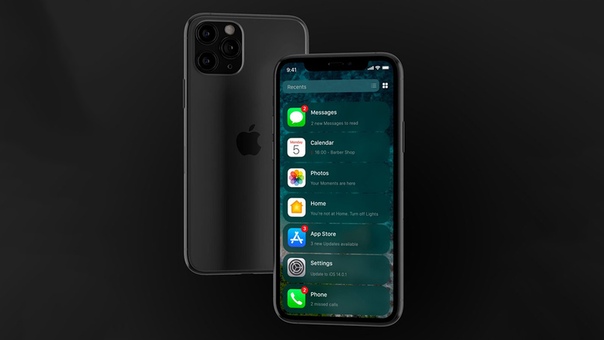
С Android 11 мы также получим длинные скриншоты (Scroll-Screenshots), которые выходят за рамки обычного размера дисплея смартфона. Например, при использовании этой функции пользователь сможет «сфотографировать» весь веб-сайт, а не только его небольшую отображаемую на экране часть.
Обмен данными, Stadia & уведомления-пузыри
Android 11 R должна облегчить пользователям обмен данными между двумя смартфонами без доступа в интернет. Это напоминает функцию Airdrop от Apple; теперь устройства могут общаться друг с другом. Будет ли эта технология уделом только новой версии Android, неизвестно.
Google также планирует продолжать делать ставку на собственный игровой потоковый сервис Stadia. Все смартфоны, поставляемые с Android 11 R, должны иметь возможность напрямую его использовать. При этом речь идет не о приложении из Google Play, а о более глубокой интеграции в новой операционной системе.
Усовершенствования на устройствах с Android 11 коснутся и уведомлений. Сообщения в форме пузыря (bubble) должны сменить списки, используемых до сих пор. Они будут появляться непосредственно на рабочем столе в виде наложения (overlay), их можно перемещать или закрыть, чтобы просмотреть позже.
Сообщения в форме пузыря (bubble) должны сменить списки, используемых до сих пор. Они будут появляться непосредственно на рабочем столе в виде наложения (overlay), их можно перемещать или закрыть, чтобы просмотреть позже.
Читайте также:
| 02.12.2020 [13:20],
Василий Шкодник 8 сентября 2020 года Google представила Android 11. Спустя 3 месяца Samsung объявила даты, когда смартфоны компании получат обновление. В список вошли более 40 устройств. Помимо новой версии операционной системы, обновление включает в себя свежую версию фирменной оболочки Samsung — One UI 3. Источник изображения: haberoloji Распространяться Android 11 с фирменной оболочкой One UI будет волнами — с декабря 2020-го по сентябрь 2021 года. В первую очередь новую ОС получат флагманы, а потом уже представители бюджетного и среднебюджетного сегмента, а также некоторые планшеты Samsung. График обновлений:
Отмечается, что возможны незначительные изменения в этом графике. Ранее стало известно, что все смартфоны Samsung 2021 года будут поставляться с Android 11 из коробки. Если вы заметили ошибку — выделите ее мышью и нажмите CTRL+ENTER. |
Samsung начала выпускать Android 11 для своих устройств через три месяца после выхода ОС
Владельцы Samsung Galaxy S20, S20 + и S20 Ultra из Южной Кореи, США и Европы начали получать Android 11 и пользовательский интерфейс One UI 3.0 на свои смартфоны, сообщается на сайте компании. Они смогут обновить ОС в течение декабря.
Android 11 вышла три месяца назад. Как отмечает Ars Technica, трёхмесячная задержка соответствует таковой же в прошлом году для Android 10 — устройства Samsung начали получать обновления спустя такой же срок после выхода ОС.
Как отмечает Ars Technica, трёхмесячная задержка соответствует таковой же в прошлом году для Android 10 — устройства Samsung начали получать обновления спустя такой же срок после выхода ОС.
Samsung обещает, что флагманские смартфоны компании получат новую ОС и пользовательский интерфейс в течение декабря. На январь запланированы обновления гаджетов семейства Galaxy Note (10, 10+, 20 и 20 Ultra), смартфонов Galaxy S10, Galaxy S10+, Galaxy S10 Lite, Galaxy Z Fold 2 и Galaxy Z Flip. При этом самые продаваемые устройства Samsung — смартфоны серии Galaxy A — будут получать обновления значительно позже, в период с марта по июнь 2021 года. Список моделей с датами выхода Android 11 опубликован на сайте компании.
Samsung продолжает стратегию неспешного обновления своих устройств — компания по-прежнему начинает выпускать новую ОС для них спустя несколько недель, как это было и с предыдущими версиями Android, напоминает The Verge. При этом другие производители, например, OnePlus, Xiaomi и Oppo смогли добавить поддержку Android 11 в день её выхода. Вероятно, обновления Samsung занимают столько времени отчасти потому, что компания работает со своим пользовательским интерфейсом.
Вероятно, обновления Samsung занимают столько времени отчасти потому, что компания работает со своим пользовательским интерфейсом.
Изменения в оболочке в основном визуальные. В One UI 3.0 изменились рабочий стол, экран блокировки, вид уведомлений, панель быстрого доступа и другие элементы. Кроме того, компания переработала виджеты, в которых теперь можно менять прозрачность, добавила новую анимацию, визуальные эффекты. Для видеозвонков в оболочке появился полноэкранный режим. Также изменения затронули камеру — зум в камере улучшили с помощью ИИ, также улучшили автофокус и автоэкспозицию.
Финальная сборка открытой ОС Android 11 вышла в начале сентября. В ней появились встроенная функция записи экрана, единый раздел для управления чатами и новые настройки приватности.
у нас есть дата выпуска
С выпуском OxygenOS 11 на борту OnePlus 8 и 8 Pro, владельцы OnePlus 7, 7 Pro, 7T e 7T Pro они гадают, когда подойдет их очередь. Новая версия пользовательского интерфейса не только объединяет эстетические и функциональные новшества, но также содержит последнее крупное обновление для Android 11. Однако разработка обновления для предыдущей вершины диапазона займет больше времени, чем ожидали пользователи.
Новая версия пользовательского интерфейса не только объединяет эстетические и функциональные новшества, но также содержит последнее крупное обновление для Android 11. Однако разработка обновления для предыдущей вершины диапазона займет больше времени, чем ожидали пользователи.
Обновление 20 / 01: выпуск Android 11 Beta официально начался, поговорим об этом в этой статье.
ПРОЧИТАТЬ ТАКЖЕ:
OP8T: скачать официальные обои и живые обои | Скачать
Вы ждете OxygenOS 11? Если у вас OnePlus 7 или 7T, вам придется подождать еще несколько месяцев
Предположим, что на сегодняшний день нет реальной официальной дорожной карты OxygenOS 11, поэтому нет конкретной даты для OnePlus 7, 7 Pro, 7T e 7T Pro. Так же, как и для других совместимых моделей, которые также включены OnePlus 6, 6T e север. Но вы все еще можете следить за наша специальная статья, в который мы постепенно вставляем ссылки для скачивания по мере обновления этих смартфонов.
Но вы все еще можете следить за наша специальная статья, в который мы постепенно вставляем ссылки для скачивания по мере обновления этих смартфонов.
На сотый запрос на форуме о сроках один из модераторов OnePlus ответил:
Сейчас только для Series 8, Series 7 в 2021 году.
Но неудивительно: с самого начала когда это было представлено, компания уточнила, что выпуск OxygenOS 11 состоится в Q1 2021. Мы говорим о месяце Febbraio как и тот, с которого начнется выпуск моделей, предшествующих серии 8. За стабильным выпуском почти наверняка последует программа бета-тестирования, которая в настоящее время все еще неактивна для OxygenOS 11 на моделях до 8-й серии.
Давайте будем ясны
Прошло совсем немного времени, прежде чем вышеупомянутые заявления вызвали споры. Для этого выпустивший их модератор OnePlus хотел прояснить ситуацию.
Пожалуйста, не воспринимайте мой пост как официальный график. Я предположил период выпуска, когда владельцы Series 7 могут ожидать обновления, хотя оно может появиться позже в этом году. Это просто вопрос достаточного количества отзывов и тестирования сборок Android 11 для 7-й серии. Владельцы Series 7 могут ожидать обновления в любое время между четвертым кварталом 4 года и первым кварталом 2020 года, исходя из предыдущих циклов выпуска основных обновлений Android..
Это просто вопрос достаточного количества отзывов и тестирования сборок Android 11 для 7-й серии. Владельцы Series 7 могут ожидать обновления в любое время между четвертым кварталом 4 года и первым кварталом 2020 года, исходя из предыдущих циклов выпуска основных обновлений Android..
Подробнее о датах
Хорошие новости для владельцев OnePlus 7, 7 Pro, 7T и 7T Pro. Ребята из Android органа у них была возможность поговорить с представителем компании, разъяснив, каков будет период выпуска OxygenOS 11. Он подтвердил, что обновление для Android 11 появится в течение Декабрь 2020 для серии 7. Это четко не указано, но мы предполагаем, что с «серией 7» также входит 7T.
Предполагаемая утечка дорожной карты
В соответствии с Дорожная карта просочились в сеть, вот ожидаемые даты выхода OxygenOS 11 на совместимых моделях:
- ноябрь
- Dicembre
- OnePlus 7, 7 Pro, 7T, 7T Pro
- TBA 2021
Открытая бета готовится к выпуску Android 11
OnePlus подтверждает: последний Открытая бета выпущен для OnePlus 7 e 7 Pro он будет последним, основанным на Android 10. Это означает только одно: обновление до Android 11 почти на нас, поэтому предполагаемый план действий будет подтвержден. Мы предполагаем, что OnePlus 7T и 7T Pro также будут иметь такое же обращение, хотя об этом не упоминалось.
Это означает только одно: обновление до Android 11 почти на нас, поэтому предполагаемый план действий будет подтвержден. Мы предполагаем, что OnePlus 7T и 7T Pro также будут иметь такое же обращение, хотя об этом не упоминалось.
Персонал отвечает на сомнения сообщества
Заявив, что последняя открытая бета-версия была последней на базе Android 10, многие задались вопросом, когда же она появится. OxygenOS 11 с Android 11 для OnePlus 7, 7 Pro но и 7T e 7T Pro. В ответ на сомнения, высказанные сообществом, пришло сообщение от модератора официального форума:
Мы знаем, что многие из вас спрашивают о предстоящей сборке открытого бета-тестирования, и хотим решить эти проблемы. По мере того, как мы приближаемся к выпуску версии OxygenOS 11, наше внимание к ветке программного обеспечения Open Beta полностью сместилось, чтобы предоставить вам последнюю версию Android. Это означает, что следующая сборка открытой бета-версии будет немного отложена в соответствии с нашим графиком обслуживания, но уже будет основана на Android 11.
У нас пока нет официальной даты, но мы снова подтверждаем, что следующая Открыть бета-версию 20 / 10 уже будет на базе Android 11.
OnePlus 7/7 Pro / 7T / 7T Pro: OxygenOS 11 с Android 11 опаздывает из-за «технических проблем» | Обновление 17/12
Как мы неоднократно разъясняли (или, скорее, как поясняли сотрудники OP), следующие модели в списке, которые должны получить Android 11 и OxygenOS 11 серия OnePlus 7 e 7T, очевидно, включая как базовые модели, так и варианты 7 Pro и 7T Pro: несмотря на это, обновление запаздывает, а официальный пост показывает, что причину можно найти в некоторых технические проблемы.
Данное сообщение было размещено на китайском форуме и показывает пользователям, что устройства серий 7 и 7T имеют проблемы с расшифровкой после обновления до Android 11. По этой причине будет невозможно следовать первоначальному плану. будут задержки.
будут задержки.
«Спасибо за внимание к Hydrogen OS 11! Из-за обновления до Android 11 серий OP7 и 7T после обновления произошла ошибка расшифровки данных. Эта проблема помешала нам следовать первоначальному плану появления Android 11 в серии 7. Мы работаем с технической командой Qualcomm, чтобы найти решение как можно скорее. Ожидается, что Qualcomm представит решение позже на этой неделе. Надеюсь, в этом месяце мы начнем закрытое бета-тестирование и откроем публичное бета-тестирование как можно скорее. Этот пост будет продолжать обновлять соответствующий прогресс. Еще раз спасибо за внимание и понимание!
NB: серии OP7 и 7T используют Snapdragon 855 и 855 Plus, что является платформой 8150 »
Короче говоря, с одной стороны, команда OP пытается обезопасить себя, объявляя о возможных задержках, а с другой — передает мяч Qualcomm. Если он будет найден близкое решение первая закрытая бета-версия появится уже в месяце Декабрь. Скрещенные пальцы!
Скрещенные пальцы!
Windows 11 и DirectX 13 выйдут в конце года
Всех приветствую. Так как я являюсь сотрудником Microsoft и внутренним тестировщиком сборок Windows, то я время от времени на канале выпускаю инсайдерскую информацию и этот выпуск не станет исключением. Значит, во-первых, Microsoft отказывается от развития Windows 10, так как компания поняла, что двигается не в правильном направлении. Обновление Spring Creators Update будет последним и никакого Redstone 5 ожидать не стоит. Если вы помните, Microsoft во времена Windows 8 заявляла, что больше никаких новых номерных частей Windows не будет. Тоже самое мы слышали и в случае с Windows 10, но Microsoft умеет крутить вокруг пальца. Windows 7 вышла в 2009 году, Windows 8 в 2012, Windows 10 в 2015 году, а в свою очередь Windows 11, согласно секретной дорожной карте, выйдет уже в конце 2020 года.
Магазин Microsoft Store будет полностью выпилен из системы, а стандартные приложения вернутся на свои места, также, как и игры по типу Косынки и Паучка. Сервисы Xbox также будут выпилены из системы, а на замену им придет сервис Steam, который будет предустановлен в операционную систему. Позже ожидается поддержка на уровне системы приложений по типу Origin и Uplay.
Полностью из системы будут выпилены различные сервисы слежения, так как слишком много критики было в адрес компании из-за этого, да и сама слежка очень сильно повредила продажам системы.
Также вернется браузер Internet Explorer. В Windows 10 Microsoft заменила его на новый браузер Edge, но браузер настолько вышел неудачным, что компания приняла решение вернуться с старому доброму Internet Explorer. Браузер обновится до 12-й версии и будет построен на сильно модифицированном движке Trident, благодаря чему новый IE получит поддержку современных веб-технологий. Многие полезные вещие, такие как расширения и возможность чтения различных PDF-документов станет возможным и в новой версии браузера Internet Explorer.
Еще возобновиться разработка Windows Media Player. Новая 13-я версия получит современный интерфейс и поддержку новых форматов аудио.
Меню Пуск вернут к классическому виду без использования Metro-плиток и прочей ереси. Но помимо всего прочего Windows 11 получит функцию по управлению вкладками в проводнике, о которой слухи ходят уже давно.
Скайп будет также интегрирован в Windows 11, но только десктопная версия, так как его Modern-версия никому особо не нравилась.
Помимо этого, Microsoft вместе с Windows 11 выпустит также и DirectX 13. Новый API должен стать допиленной версией DirectX 12, так как DX12 сам по себе оказался довольно сырым интерфейсом прикладного программирования, но стоит отметить, что только новые видеокарты будут поддерживать DirectX 13. Новый API будет в несколько раз быстрее API DirectX 12. Хоть это и звучит невероятно, но дело в том, что компания Microsoft занимается также в сфере искусственного интеллекта и разработкой квантового компьютера. Некоторые наработки войдут в новый интерфейс прикладного программирования, в том числе новая технология по трассировке световых лучей. Игры с поддержкой DirectX 13 ожидаются уже в следующем году и по идее данный API повторит успех DirectX 9 и DirectX 11.
Готовящийся Office 2021 будет отныне интегрирован в систему, а сама система Windows 11 будет и вовсе бесплатной.
В общем Microsoft пытается сделать Windows 11 идеальной системой, которая будет идеальна во всем и подходить каждому пользователю. Microsoft поняла свои ошибки, Windows 11 будет максимально легкой и доступной.
Microsoft поняла свои ошибки, Windows 11 будет максимально легкой и доступной.
Не слушайте людей, которые что-то говорят про Windows 10 и про единую ОС, все это неправда. Будет в этом году Windows 11, а в 2022 – Windows 12. Windows 12 вообще должна возвести функционал в Абсолют, но пока разработка сконцентрирована только на Windows 11.
А что вы ждете от Windows 11? Напишите об этом в комментариях.
|
При попытке выполнения различных задач пользователи редактора метода ввода (IME) Майкрософт для японского или китайского языка могут сталкиваться с проблемами. Могут возникать проблемы с вводом, получением неожиданных результатов или невозможностью ввода текста. |
Все проблемы IME, перечисленные в KB4564002, устранены в обновлении KB4586853. |
При обновлении устройства с Windows 10 версии 1809 или более поздней до более поздней версии Windows 10 могут быть потеряны системные и пользовательские сертификаты.
Примечание. Это не влияет на устройства, использующие Центр обновления Windows для бизнеса или напрямую подключающиеся к Центру обновления Windows. Любое устройство, которое подключается к Центру обновления Windows, должно всегда получать последние версии обновления компонентов, в том числе последнюю версию LCU, без дополнительных действий. |
Если вы уже сталкивались с этой проблемой на своем устройстве, вы можете устранить ее в течение срока действия периода удаления при помощи возврата к предыдущей версии Windows, выполнив инструкции из этой статьи. Период удаления может составлять 10 или 30 дней в зависимости от конфигурации среды и версии, до которой выполняется обновление. После того как проблема будет устранена в вашей среде, потребуется выполнить обновление до более поздней версии Windows 10. Примечание. В течение срока действия периода удаления можно увеличить количество дней, в течение которых можно вернуться к предыдущей версии Windows 10, используя команду DISM /Set-OSUninstallWindow. Необходимо внести это изменение до истечения срока действия периода удаления по умолчанию. Дополнительные сведения см. в разделе Параметры командной строки для удаления операционной системы DISM. Мы работаем над решением этой проблемы и предоставим обновленные пакеты и носители в течение ближайших нескольких недель. |
После установки этого обновления на контроллеры домена (DC) и контроллеры домена только для чтения (RODC) в вашей среде могут возникать ошибки проверки подлинности по протоколу Kerberos и обновления билетов. Это связано с тем, как была решена проблема CVE-2020-17049 в этих обновлениях. Дополнительные сведения и сценарии поведения, связанные с этой проблемой, см. на странице состояния выпуска Windows для Windows Server версии 20h3 или Windows Server версии 2004. Примечание. Эта проблема затрагивает только серверы Windows, устройства и приложения Windows 10 в корпоративных средах. |
Эта проблема устранена в обновлении KB4594440. |
При использовании редактора метода ввода (IME) Майкрософт для японского языка, чтобы вводить символы кандзи в приложении, автоматически поддерживающем ввод символов фуригана, могут отображаться неверные символы фуригана. Примечание. Затронутые приложения используют функцию ImmGetCompositionString(). |
Мы работаем над решением этой проблемы и предоставим обновление в ближайшем выпуске. |
Версии macOS по годам: история ОС для Mac: от System 1.0 (1984 г) до macOS Big Sur (2020)
Mac OS X, безусловно, является программным совершенством и наглядным образцом того, как должна выглядеть лучшая в мире настольная операционная система. Но она далеко не всегда была такой. Весь тернистый путь становления от System 1.0 и до macOS 11 Big Sur в этом материале.
Впервые операционная система Mac OS была представлена в 1984 году наряду с выпуском первого компьютера Macintosh.
♥ ПО ТЕМЕ: Центр уведомлений в macOS Big Sur. Как вызывать, настроить и оптимизировать.
Первый Macintosh (1984 год)
Mac OS (Macintosh Operating System) оказалась в числе первых ОС, предложивших пользователям удобный графический интерфейс вместо командной строки. С 1984 по 2001 годы свет увидели версии System 1 – Mac OS 9, которые принято считать классическими. С 2000 года операционная система получила наименование Mac OS X, а с 2016 – macOS.
♥ ПО ТЕМЕ: Все секреты macOS.
System 1.0 (1984)
В версии System 1.0 Apple реализовала удобный для пользователей графический интерфейс. Уже в самой первой редакции ОС команда разработчиков смогла сделать понятное взаимодействие с элементами в оконном режиме.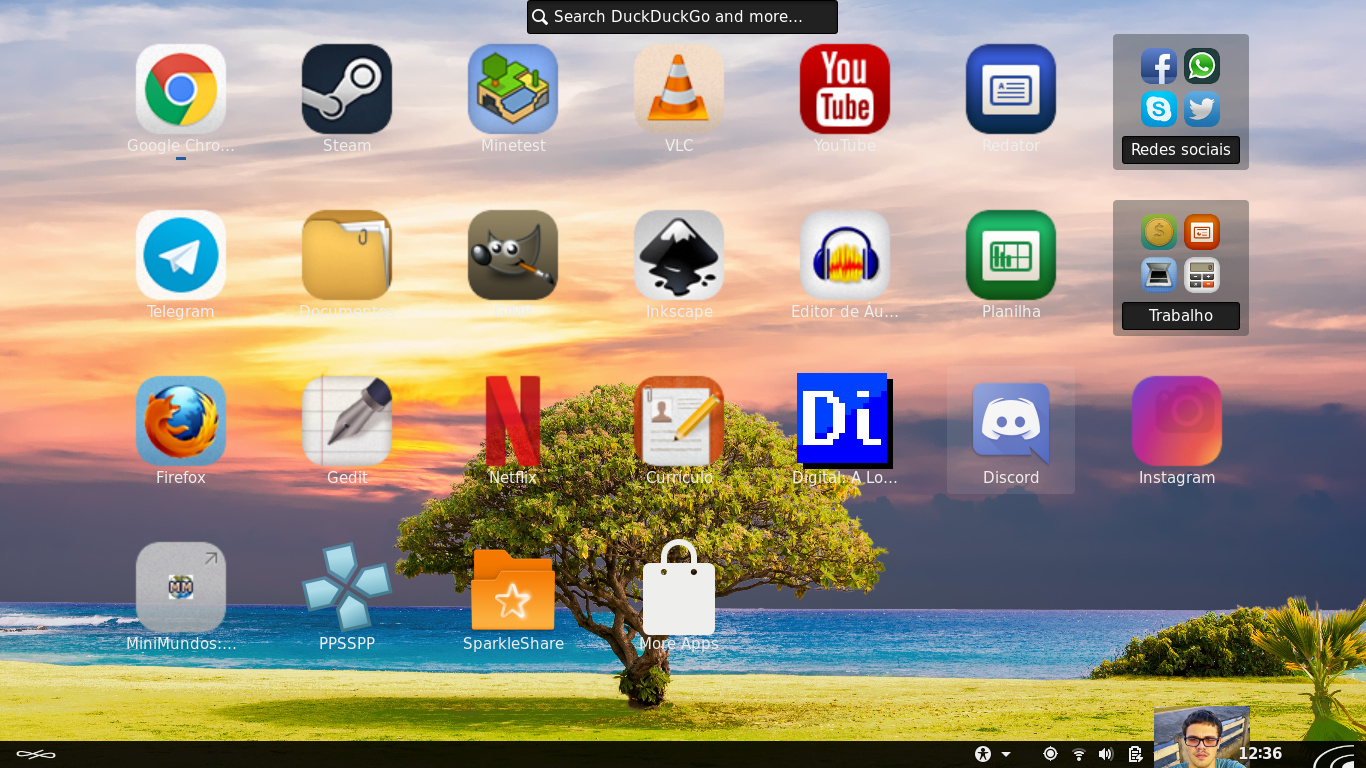 Фактически, более совершенные версии операционной системы отличаются от своего «предка» лишь качеством графики и более расширенным функционалом.
Фактически, более совершенные версии операционной системы отличаются от своего «предка» лишь качеством графики и более расширенным функционалом.
♥ ПО ТЕМЕ: Как настроить Пункт управления в macOS Big Sur.
System 2.0 – 6.0 (1985-1988)
В этот период разработчики добавили дополнительные возможности, настройки и стандартные приложения, также появилась иерархическая файловая система. Особое внимание создатели операционной системы уделяли ее адаптации под новые комплектующие и устройства. В частности, разработчики позаботились о поддержке слотов расширения, периферийных устройств, новых процессоров и более емких накопителей. Отметим, что полноценная панель многозадачности появилась только в версии System 5.
♥ ПО ТЕМЕ: Как отключить звук при загрузке (звук приветствия) на Mac: 2 способа.
System 3.0
♥ ПО ТЕМЕ: Как на Mac набрать символ доллара $, рубля ₽, евро € и т.
д.
System 4.2
♥ ПО ТЕМЕ: Как добавить изображение и ссылку к подписи E-mail на Mac.
System 6.0
♥ ПО ТЕМЕ: Горячие клавиши для работы с текстом на macOS.
System 7.0 – 7.6 (1991-1996)
Первое масштабное обновление ОС получила только через семь лет существования. Апгрейд принес цветной интерфейс, хотя многие элементы по-прежнему оставались серыми, некоторые из них были цветными. Разработчики значительно усовершенствовали режим многозадачности. В последующих обновлениях Apple устраняла ошибки, добавляла поддержку новых компонентов, реализовывала новые программы, как собственные, так и от сторонних разработчиков программного обеспечения.
♥ ПО ТЕМЕ: Секреты поиска Spotlight на Mac.
System 8 (1997)
Данная редакция была выпущена летом 1997 года после того, как Стив Джобс вновь присоединился к Apple. Изначально предполагалось, что новая версия продолжит традицию и выйдет под нумерацией 7.7, однако Джобс принял иное решение. В то время пользователи могли устанавливать System 7 на компьютеры других производителей. Apple решила прекратить подобную практику и перестала выпускать System 7. Именно с тех пор «яблочная» ОС устанавливается исключительно на устройства Apple. За первые две недели после выхода System 8, компания продала 1,2 млн копий, а в последующие шесть месяцев реализовала еще три миллиона. Примечательно, что System 8 претерпела лишь немногочисленные изменения. Например, компания добавила больше цветов и оттенков в элементы интерфейса и снабдила ОС новыми темами оформления и панелью управления.
Изначально предполагалось, что новая версия продолжит традицию и выйдет под нумерацией 7.7, однако Джобс принял иное решение. В то время пользователи могли устанавливать System 7 на компьютеры других производителей. Apple решила прекратить подобную практику и перестала выпускать System 7. Именно с тех пор «яблочная» ОС устанавливается исключительно на устройства Apple. За первые две недели после выхода System 8, компания продала 1,2 млн копий, а в последующие шесть месяцев реализовала еще три миллиона. Примечательно, что System 8 претерпела лишь немногочисленные изменения. Например, компания добавила больше цветов и оттенков в элементы интерфейса и снабдила ОС новыми темами оформления и панелью управления.
♥ ПО ТЕМЕ: «Горячие клавиши» для удаления файлов в Корзину на macOS.
Mac OS 9 (1999)
23 октября 1999 года купертиновцы выпустили версию Mac OS 9, ставшую последним обновлением классических Mac OS. Пользователи данной редакции получили возможность хранить свою информацию и устанавливать системные настройки. В числе нововведений также следует отметить появление шифрования данных по технологии Keychain, возможность работы с удаленными серверами и усовершенствованную поддержку USB-протокола. 5 декабря 2001 года состоялся релиз последнего обновления Mac OS 9.2.2.
Пользователи данной редакции получили возможность хранить свою информацию и устанавливать системные настройки. В числе нововведений также следует отметить появление шифрования данных по технологии Keychain, возможность работы с удаленными серверами и усовершенствованную поддержку USB-протокола. 5 декабря 2001 года состоялся релиз последнего обновления Mac OS 9.2.2.
♥ ПО ТЕМЕ: Как удалять файлы на macOS мимо корзины.
Mac OS X 10.0 Cheetah (2000)
Первая публичная бета-версия OS X стала доступна 13 сентября 2000. Стоимость дистрибутива составляла $30. Официальная версия появилась через полгода.
24 марта 2001 года состоялся релиз первой официальной версии OS X 10.0. Apple решила сделать кардинальный шаг от классического восприятия операционных систем Macintosh. Был продемонстрирован совершенно новый пользовательский интерфейс Aqua. Впервые использовались такие приложения как TextEdit, Просмотр, Почта и QuickTime.
Cheetah была очень требовательна к железу: 128 МБ оперативной памяти (неофициальный минимум 64 МБ) и 800 МБ свободного дискового пространства (желательно 1,5 ГБ) в то время были предметом роскоши. В последующем из-за таких жёстких требований к памяти OS X 10.0 подверглась критике (стандартным объёмом памяти в Macintosh было 64 МБ RAM).
♥ ПО ТЕМЕ: Активные углы на macOS: что это, как настроить и пользоваться.
Mac OS X 10.1 Puma (2001)
Второй крупный запуск Mac OS X произошёл всего через полгода — 25 сентября 2001 года. Владельцы OS X 10.0 могли обновиться до OS X 10.1 совершенно бесплатно. С этих пор купертиновская мегакорпорация сделала Mac OS X операционной системой устанавливаемой по умолчанию на всех новых компьютерах.
Основной упор был сделан не на новые возможности, а на улучшение производительности системы. Появилась более удобная запись CD и DVD, поддержка воспроизведения DVD. Увеличилось количество поддерживаемых принтеров (более 200), OpenGL (3D-графика) начала работать на 20% быстрее, а также был внедрён AppleScript. Появились программы ColorSync 4.0 (управление цветом) и Image Capture (работа с изображениями на цифровых камерах и сканерах).
Увеличилось количество поддерживаемых принтеров (более 200), OpenGL (3D-графика) начала работать на 20% быстрее, а также был внедрён AppleScript. Появились программы ColorSync 4.0 (управление цветом) и Image Capture (работа с изображениями на цифровых камерах и сканерах).
Со всеми своими преимуществами Mac OS X Puma подверглась довольно серьёзной критике. В основном операционную систему журили за недостаточную производительность, низкую надёжность и функциональность. Проделанной работы было недостаточно для того, чтобы использовать OS X 10.1 в качестве основной операционной системы.
♥ ПО ТЕМЕ: Как извлечь флешку, съемный диск (накопитель) и т.д. в macOS (7 способов).
Mac OS X 10.2 Jaguar (2002)
Добавлены новые приложения, такие как iChat и Адресная книга. Сделан большой шаг в сторону людей с ограниченными возможностями. Появилась стартовая заставка: вместо счастливого Mac стал отображаться логотип Apple в виде фрукта.
♥ ПО ТЕМЕ: Как поменять стандартные иконки папок на смайлики эмодзи в macOS.
Mac OS X 10.3 Panther (2003)
Руководители компании Microsoft были несколько озадачены, так как Apple решила отказаться от Internet Explorer для Mac в пользу собственного браузера Safari, с другой стороны — OS X 10.3 добавила множество улучшений в области взаимодействия системы с Microsoft Windows (даже появилась поддержка службы каталогов Active Directory).
Немаловажным нововведением стало внедрение технологии Exposé, в которой можно перемещать мешающие окна и удалять их за пределы экрана.
♥ ПО ТЕМЕ: Калькулятор на Mac: как смотреть историю расчётов.
Mac OS X 10.4 Tiger (2005)
В OS X добавлен фирменный поиск Spotlight и виджеты (календарь, калькулятор, часы и другие). Появилась поддержка нового оборудования, в том числе процессоров Intel и телеприставки Apple TV.
♥ ПО ТЕМЕ: Рингтон (мелодия) на iPhone: как сделать и установить при помощи компьютера.
Mac OS X 10.5 Leopard (2007)
Между запусками «Тигра» и «Леопарда» прошел самый длительный период времени. И это понятно, ведь Apple была занята запуском первого iPhone с оригинальной мобильной операционной системой.
Mac OS X Leopard стала по-настоящему многозадачной многопользовательской операционкой. Из основных нововведений стоит отметить поддержку 64-битных приложений и появление утилиты для резервного копирования данных Time Machine. Немаловажным новшеством стала возможность установки операционных систем сторонних разработчиков при помощи утилиты Boot Camp.
♥ ПО ТЕМЕ: Как переименовать файл на Mac (macOS): 4 способа.
Mac OS X 10.6 Snow Leopard (2009)
Основной задачей перед разработчиками стало повышение производительности и удобства при использовании новой ОС. Произошёл полный отказ от архитектуры PowerPC («Снежный леопард» работает только на процессорах Intel). Система стала полностью 64-разрядной, как и большинство её приложений.
Произошёл полный отказ от архитектуры PowerPC («Снежный леопард» работает только на процессорах Intel). Система стала полностью 64-разрядной, как и большинство её приложений.
Стоимость Snow Leopard для новых пользователей составляла $129 и $29 для пользователей Leopard. Если компьютер был приобретён с установленной Leopard в период с 8 июня по 26 декабря 2009 года, то обновиться до OS X 10.6 можно было всего за $9,95.
♥ ПО ТЕМЕ: Как сделать клавишу Caps Lock в macOS действительно полезной.
Mac OS X 10.7 Lion (2011)
Восьмая по счёту ОС в линейке OS X получила свыше 250 новых функций. Что ж, на трон сел царь зверей. За первый день продаж было скачано свыше 1 миллиона копий. Дистрибутив распространялся через Mac App Store за $29,99. Кстати, Lion стала первой операционной системой не распространяемой на CD и DVD дисках. Появились жесты многозадачности, Launchpad, функция «Возобновить», Lion Recovery Disk Assistant (восстановление системы) и многое другое.
Впервые был внедрён сервис облачного хранения данных iCloud.
♥ ПО ТЕМЕ: Все про теги в Finder на Mac.
Mac OS X 10.8 Mountain Lion (2012)
Руководство компании Apple решило выпустить Mountain Lion годом ранее, чем планировалось, тем самым сократив цикл разработки с двух до одного года (скорее всего на данный шаг сподвигнул скорый запуск конкурирующей Windows 8). Настольная версия начала перенимать фирменные возможности iOS: появились Центр уведомлений, Заметки, напоминания, iChat был заменён iMessage. Произошла более тесная интеграция с iCloud. Всего было интегрировано свыше 200 новых функций. Mountain Lion стала последней операционной системой из семейства кошачьих.
♥ ПО ТЕМЕ: Как настроить автоответчик для писем в «Почте» на Mac.
Mac OS X 10.9 Mavericks (2013)
Начиная с OS X 10. 9, Apple перешла на новую систему подбора названий для своих настольных ОС. Отныне имена берутся из памятных мест Калифорнии. Mavericks — популярный пляж. Важным шагом Apple для составления конкуренции стала возможность бесплатного обновления на OS X 10.9 и последующие версии. Из нововведений стоит отметить поддержку нескольких мониторов, тегов, Связки ключей iCloud, а также интеграцию приложений Карты и iBooks.
9, Apple перешла на новую систему подбора названий для своих настольных ОС. Отныне имена берутся из памятных мест Калифорнии. Mavericks — популярный пляж. Важным шагом Apple для составления конкуренции стала возможность бесплатного обновления на OS X 10.9 и последующие версии. Из нововведений стоит отметить поддержку нескольких мониторов, тегов, Связки ключей iCloud, а также интеграцию приложений Карты и iBooks.
♥ ПО ТЕМЕ: Скрытые файлы на Mac: как скрывать файлы и папки в macOS от посторонних: 3 способа.
Mac OS X 10.10 Yosemite (2014)
Операционная система, названная в честь Йосемитского национального парка, получила кардинально новое оформление с интеграцией плоского интерфейса и эффектами прозрачности как в iOS 7 / iOS 8. Появилась революционная функция Handoff, в которой, к примеру, начав печатать текст в Pages на iOS, можно было мгновенно продолжить работать на Mac. Функция Continuity позволяет принимать и совершать звонки прямо с Mac.
♥ ПО ТЕМЕ: Калькулятор на Mac: как смотреть историю расчётов.
Mac OS X 10.11 El Capitan (2015)
В данной версии разработчики в основном сосредоточились на улучшении стабильности и производительности ОС. Платформа не получила каких-либо крупных улучшений, ограничившись большим числом мелких изменений. Разработчики модернизировали ряд приложений, в том числе Safari, Spotlight, «Почта» и «Заметки», но при этом упростили функционал менее используемых программ, в частности, Дисковой утилиты.
♥ ПО ТЕМЕ: Как правильно покупать б/у Macbook (iMac), что проверять?
macOS 10.12 Sierra (2016)
С выпуском macOS 10.12 Sierra Apple переименовала Mac OS X в macOS. В данной версии появилась поддержка виртуального ассистента Siri, платежной системы Apple Pay. Кроме того, у пользователей появилась возможность разблокировать Mac с помощью смарт-часов Apple Watch.
♥ ПО ТЕМЕ: Стопки в macOS, или как упорядочить файлы на рабочем столе в аккуратные группы.
macOS 10.13 High Sierra (2017)
25 сентября 2017 года состоялся релиз macOS 10.13 High Sierra (обзор). В основном данное обновление лишь незначительно отличается от предыдущего. Одними из главных нововведений стали новая файловая система APFS и реализация новой версии технологии Metal 2.
♥ ПО ТЕМЕ: Как создать ярлык файла, папки или приложения на Mac.
macOS 10.14 Mojave (2018)
Операционную систему macOS Mojave (обзор), традиционно для последних лет названную в честь калифорнийской достопримечательности, представили публике 4 июня 2018 года на конференции WWDC-2018.
В рамках презентации Крейг Федериги ответил на главный вопрос, интересовавший публику — станет ли Apple объединять мобильную и десктопную ОС по примеру Microsoft Windows? Ответ — нет, компания по-прежнему будет разрабатывать две отдельные системы в соответствии со спецификой работы iГаджетов и компьютеров Mac, но отныне разработчики смогут относительно легко и удобно портировать приложения с iOS на macOS и обратно.
В качестве примера в новой macOS Mojave появились мобильные программы Акции, Новости, Дом и Диктофон. Кроме того, в macOS Mojave был реализован долгожданная Темная тема оформления для комфортной работы с интерфейсом в темное время суток, обновлен магазин приложений Mac App Store, реализованы групповые вызовы FaceTime, в Finder появилось новое меню Быстрые действия и т.д.
♥ ПО ТЕМЕ: Как автоматически чистить Корзину на Mac (macOS).
macOS 10.15 Catalina (2019)
macOS Catalina (обзор) была анонсирована 3 июня 2019 года на конференции WWDC 2019. По традиции название выбрано в честь крупной географической достопримечательности расположенной в Калифорнии — скалистого острова Санта-Каталина в Тихом океане, расположенного вблизи побережья Южной Калифорнии.
Среди основных нововведений можно выделить:
- полный запрет на запуск и поддержку 32-битных приложений.

- появление новых нативных приложений Подкасты, Музыка и TV взамен универсального медиаплеера iTunes.
- появилось приложение Экранное время, как в iOS.
- появилась функция Sidecar, позволяющая использовать iPad в качестве дополнительного дисплея.
- приложения Найти друзей и Найти iPhone были объединены в одно — Локатор.
♥ ПО ТЕМЕ: Смарт-папки Finder на Mac: как создавать, настраивать и пользоваться.
macOS 11 Big Sur (2020)
macOS 11 Big Sur (обзор) была анонсирована 22 июня 2020 года на конференции WWDC 2020 и выпущена для всех пользователей 12 ноября 2020 года.
К основным изменениям macOS Big Sur относятся новый дизайн пользовательского интерфейса и поддержка собственных процессоров на архитектуре ARM (M1). Кроме того, была улучшена защита системы от уязвимостей при установке программного обеспечения, кибербезопасность, значительная переработка браузера Safari, появилась поддержка приложений iOS и iPadOS.
Смотрите также:
функций и советов уже доступны!
macOS Big Sur, представленная в июне 2020 года на WWDC, является новейшей версией macOS, выпущенной 12 ноября. MacOS Big Sur имеет обновленный внешний вид, и это такое большое обновление, что Apple увеличила номер версии до 11. Это верно , macOS Big Sur — это macOS 11.0.
Apple представила самое большое обновление дизайна для macOS с момента появления Mac OS X с macOS Big Sur, полностью переработало все , от кривизны углов окон до цветов и дизайна значков док-станции.Обновленный внешний вид был разработан таким образом, чтобы одновременно ощущать как свежий, так и знакомый .
Windows имеет более светлый вид для более чистого вида с дополнительной прозрачностью и закругленными краями Док-станция более полупрозрачна, значки приложений имеют новую однородную форму прямоугольника, панели меню в приложениях были переработаны, чтобы сделать их менее навязчивыми и лучше Системные звуки были полностью переделаны, были полностью переделаны, а на панелях инструментов, боковых панелях и элементах управления добавлены новые символы, обеспечивающие ясность и согласованность между приложениями.
Кнопки и элементы управления для приложений теперь появляются при необходимости и исчезают, когда они не используются, чтобы больше внимания уделять контенту, а настраиваемая строка меню предлагает доступ к настраиваемому Центру управления , в котором есть Wi-Fi, Bluetooth , и AirDrop, яркость клавиатуры, режим «Не беспокоить», темный режим, уровень звука и многое другое.
Центр уведомлений был переработан с добавлением интерактивных уведомлений , сгруппированных по приложениям, и виджетов в стиле iOS , которые можно настроить в трех разных размерах.Обновленный дизайн основных приложений обеспечивает лучшую организацию нескольких открытых окон и упрощает взаимодействие с приложениями.
Safari быстрее и экономичнее, чем когда-либо в macOS Big Sur и имеет новую стартовую страницу , которую можно настроить с помощью выбранных пользователем обоев и таких разделов, как «Список для чтения » и «Вкладки iCloud ». Mac App Store упрощает поиск расширений, а Apple добавила функцию, которая позволяет легко переносить расширения Chrome и Firefox в Safari.
Mac App Store упрощает поиск расширений, а Apple добавила функцию, которая позволяет легко переносить расширения Chrome и Firefox в Safari.
Apple изменила дизайн вкладок , чтобы ускорить навигацию в Safari, показывая больше вкладок на экране, с отображаемыми значками для обозначения вкладок и жестом наведения, предлагающим быстрый предварительный просмотр страниц. Пользователи могут выбирать, когда и какие веб-сайты могут использовать расширение Safari, ограничивая доступ к системе.
КонфиденциальностьSafari была улучшена с помощью отчета о конфиденциальности , который позволяет пользователям узнать, какие трекеры Safari блокирует при посещении веб-сайтов. Safari имеет встроенную функцию перевода , позволяющую переводить целые веб-страницы с семи языков одним щелчком мыши.
Для паролей, сохраненных в Связке ключей iCloud, Apple уведомляет пользователей о взломе данных с помощью мониторинга паролей , функции защиты, которая объединяет автоматически сгенерированные надежные пароли и другие инструменты.
Сообщения теперь основан на приложении «Сообщения» для iOS и включает в себя многие из тех же функций, что и iOS 14, например закрепленных бесед , @mentions , встроенных ответов, и других. Эффекты сообщений теперь работают на Mac, и он поддерживает создание Memoji и стикеров Memoji .
Поиск был переработан для приложения «Сообщения», чтобы упростить поиск ссылок, фотографий и подходящих терминов, а новое средство выбора фотографий, доступное в macOS, упрощает поиск фотографий по ключевым словам для отправки друзьям и семье. Средство выбора фотографий также включает популярные изображения и GIF-файлы для добавления в сообщения.
Apple переработала приложение Maps для macOS Big Sur, добавив поддержку Look Around , внутренних карт и Guides , которые представляют собой списки известных достопримечательностей, ресторанов и т. Д., Созданные из надежных источников.Карты для macOS можно использовать для , чтобы генерировать поездки на велосипедах и электромобилях , которые можно отправлять на iPhone, а общие обновления ETA теперь можно просматривать на Mac .
Д., Созданные из надежных источников.Карты для macOS можно использовать для , чтобы генерировать поездки на велосипедах и электромобилях , которые можно отправлять на iPhone, а общие обновления ETA теперь можно просматривать на Mac .
Приложение Photos расширило возможности редактирования с помощью нового инструмента ретуширования на основе машинного обучения, а Apple Music был переработан с новым разделом Listen Now, в котором представлены новые выпуски, интервью с артистами и персонализированные списки воспроизведения.
В домашнем приложении камеры HomeKit Secure Video теперь поддерживают Зон распознавания лиц и активности , AirPods имеют лучшее, чем когда-либо, автоматическое переключение устройств , а Siri может ответить на гораздо более широкий круг вопросов, чем раньше.
Благодаря новой функции метки конфиденциальности приложений Apps в Mac App Store помогают пользователям лучше понять методов обеспечения конфиденциальности и информацию, которую разработчик собирает перед тем, как выбрать загрузку приложения. Apple сравнила эту функцию с этикеткой пищевых продуктов для приложений в Mac App Store.
Apple сравнила эту функцию с этикеткой пищевых продуктов для приложений в Mac App Store.
macOS Big Sur представляет более быстрых обновлений , которые начинаются в фоновом режиме и заканчиваются быстрее, чтобы упростить обновление вашего Mac, и он включает криптографически подписанный системный том , который защищает от несанкционированного доступа.
Другие новые функции включают историю использования батареи за последние 10 дней, поддержку Family Sharing для приложений с подписками, быстрое редактирование стилей и улучшенный поиск в Notes, возможность назначать напоминания людям в приложении Reminders, улучшенную производительность для Spotlight и Погода и поминутные отчеты об осадках в Weather.
macOS Big Sur выпущен 12 ноября 2020 г., и это бесплатное обновление для всех совместимых моделей Mac. Если вы только начинаете, обязательно посмотрите видео ниже, а затем ознакомьтесь с нашим списком из 50 советов, чтобы получить краткий обзор того, чего вы можете ожидать при установке обновления.
Apple также предоставила разработчикам и публичным бета-тестерам две бета-версии грядущего обновления macOS Big Sur 11.1, а также версию-кандидат. Похоже, что в обновлении основное внимание уделяется повышению производительности и исправлению ошибок, которые не удалось устранить в первой версии macOS Big Sur.
Примечание: Заметили ошибку в этом обзоре или хотите оставить отзыв? Отправьте нам электронное письмо здесь.
macOS Big Sur: краткое видео плюс 50 советов и приемов
macOS Big Sur наконец-то здесь.Версия 11 операционной системы Apple для Mac отличается полностью переработанным внешним видом, который должен быть свежим и знакомым, но это не только новый дизайн. Apple также переосмыслила и переоснастила многие функции macOS, чтобы улучшить взаимодействие с пользователем, поэтому независимо от того, используете ли вы Intel или Apple Silicon, есть много нового для изучения.
В этой статье мы выбрали некоторые из наших любимых дополнений и улучшений в общедоступной версии macOS Big Sur, включая некоторые более мелкие изменения, о которых вы, возможно, не знали.
8 видео с советами по быстрому запуску
Это видео дает вам краткий обзор того, с чего начать работу с macOS Big Sur сразу после ее установки:
Если у вас есть больше времени, чтобы покопаться, мы также собрали этот более полный список советов и приемов для последней версии macOS.
50 советов и приемов для macOS Big Sur
1. Специальные возможности Ассистента настройки
Когда вы впервые настраиваете macOS, в мастере настройки появляется новый шаг, который предлагает вам возможность настроить различные специальные возможности перед входом в систему.
В предыдущих версиях macOS единственным параметром специальных возможностей, который вы могли включить в мастере настройки, был VoiceOver, поэтому он должен стать долгожданным дополнением для пользователей, которым функции специальных возможностей полезны.
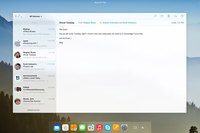
Теперь доступен новый пункт строки меню для мультимедиа, которое воспроизводится в данный момент. Он похож на виджет, который вы можете добавить в Центр уведомлений.
Чтобы включить элемент строки меню «Сейчас исполняется», перейдите в Системные настройки -> Панель док-станции и меню , щелкните Сейчас играет в боковом столбце, затем установите флажок рядом с Показать в строке меню .
3. Воспроизвести звук при запуске опции
Теперь вы можете выбрать, будет ли ваш Mac воспроизводить традиционный звонок при запуске или нет, не вмешиваясь в команды терминала. Перейдите в Системные настройки -> Звук и установите флажок рядом с Воспроизвести звук при запуске .
4. Вкладка «Поле поиска»
В Safari можно выполнять поиск по всем открытым вкладкам с помощью нового поля ввода Search Tabs в правом верхнем углу экрана обзора вкладок.
Функциональные возможности фактически были доступны на экране обзора вкладок в более ранних версиях Safari, но поле поиска появлялось только после того, как вы начинали вводить текст, поэтому многие пользователи, вероятно, не осознавали, что это вообще что-то. Эта более высокая видимость должна привлечь больше пользователей к этой функции.
5. Настройка стартовой страницы Safari
Safari в macOS 11 имеет настраиваемую стартовую страницу, которая позволяет персонализировать ее различные аспекты.
Открыв стартовую страницу, щелкните значок Настройки в правом нижнем углу окна, и вы увидите флажки для управления внешним видом Избранное , Часто посещаемые , Отчет о конфиденциальности , Предложения Siri , Список для чтения , Вкладки iCloud и фоновое изображение . Вы даже можете выбрать обои для фона или выбрать собственное изображение с помощью большой кнопки + .
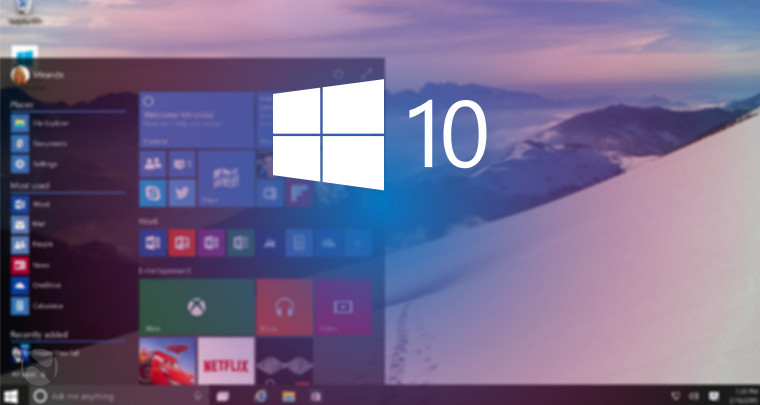
6. Управление тонировкой обоев в Windows
В macOS Big Sur окна по умолчанию окрашиваются в соответствии с цветом обоев рабочего стола, даже если между окном и обоями есть что-то.
Если это достает ваша коза, вы можете отключить цветную тонировку окон, перейдя в Системные настройки -> Общие и сняв флажок рядом с Разрешить тонировку обоев в окнах .
7. Предварительные просмотры веб-сайтов на вкладке Safari
Еще одно интересное дополнение в Safari — предварительный просмотр вкладок на веб-сайтах.Вместо того, чтобы открывать вкладку, чтобы лучше понять, о чем она, просто наведите курсор на нужную вкладку, и вы увидите небольшой предварительный просмотр веб-сайта.
8. Отмена управления состоянием батареи
В macOS Catalina 10.15.5 Apple представила управление состоянием аккумулятора, которое ограничивает заряд аккумулятора MacBook, чтобы продлить срок его службы, если Mac чаще всего подключается к источнику питания.
Ранее было непонятно, был ли ограничен заряд аккумулятора вашего Mac и когда, но в Big Sur вы можете найти эту информацию прямо в строке меню батареи и даже принудительно выполнить полную зарядку, когда вам это нужно, с помощью Опция Charge to Full Now .
9. Отчет о конфиденциальности Safari
Safari теперь имеет интегрированный отчет о конфиденциальности, который предоставляет список трекеров на веб-сайте и количество заблокированных трекеров, не позволяя веб-сайтам следить за вашими привычками просмотра в Интернете.
Из опции панели инструментов Privacy Report вы можете увидеть, сколько трекеров было заблокировано за последние 30 дней. Вы также можете просмотреть краткое изложение того, сколько трекеров было заблокировано для профилирования вас на стартовой странице.
10. Велосипедные маршруты в Apple Maps
В Maps маршруты с велосипедными маршрутами могут быть спланированы на вашем Mac и отправлены на ваш iPhone или iPad, с указанием направлений с учетом высоты, загруженных дорог, лестниц и т. Д., А также есть варианты планирования маршрутов, включающие электрические станции зарядки автомобилей.
Д., А также есть варианты планирования маршрутов, включающие электрические станции зарядки автомобилей.
11. Сочетания клавиш в напоминаниях
Напоминания имеет несколько новых сочетаний клавиш, которые упрощают переход между списками и внесение изменений, таких как установка сроков выполнения.
12. Обновленный значок статуса Wi-Fi
Значок состояния подключения Wi-Fi был переработан и теперь включает три сегмента, как в iOS, вместо традиционных четырех.
Это не совсем новый трюк или функция, но мы подумали, что это полезный совет, чтобы у пользователей не сложилось впечатление, что их сигнал соединения Wi-Fi не так силен, как раньше.
13. Путеводители в Apple Maps
Теперь вы можете использовать Гиды в Apple Maps , чтобы исследовать места.Гиды дают рекомендации по лучшим местам для посещения в городе, предлагают предложения, где можно поесть, сделать покупки и исследовать.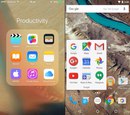
Некоторые из партнеров Apple в отношении этих руководств включают Lonely Planet, Washington Post, AllTrails, The Infatuation и другие. Вы можете сохранить путеводители с помощью кнопки Добавить в мои путеводители , и они автоматически обновляются при добавлении новых мест, поэтому у вас всегда будут самые свежие рекомендации.
14. Перемещена кнопка новой вкладки в Safari
В Safari кнопка для создания новой вкладки была перемещена с правой стороны панели вкладок на основную панель инструментов выше.
Это позволяет переместить его в любое место с помощью опции Настроить панель инструментов … (щелкните правой кнопкой мыши панель инструментов), точно так же, как вы можете переставить остальные кнопки панели инструментов.
15. Пин-сообщения в приложении «Сообщения»
Как и в iOS 14, теперь вы можете закреплять сообщения в приложении Messages в macOS 11, чтобы упростить возвращение к разговорам с людьми, с которыми вы регулярно общаетесь.
До девяти ваших самых важных разговоров можно закрепить в верхней части приложения «Сообщения», при этом закрепленные разговоры будут отображаться в виде круглых значков.Просто перетащите ветку чата в верхнюю часть боковой панели или проведите вправо по цепочке и нажмите желтую кнопку «Закрепить».
16. Улучшение записей голосовых заметок
Новая опция Enhance Recording в приложении Voice Memos пытается улучшить качество вашей записи. Он делает это с помощью машинного обучения для удаления потенциально нежелательных звуков, таких как фоновый шум и эхо. Думайте об этом как о звуковом эквиваленте кнопки волшебной палочки приложения «Фото», которая улучшает качество выбранного изображения.
Просто нажмите кнопку Enhance в правом верхнем углу окна, когда вы редактируете форму сигнала записи. Результат не всегда будет таким драматичным и может даже не быть особенно желательным для того, что вы записываете, но стоит попробовать, и вы можете легко удалить улучшение, если оно вам не нравится.
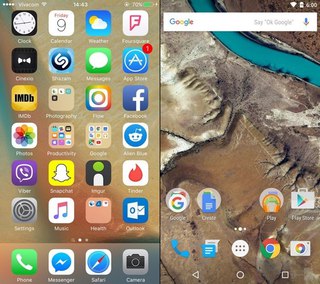
17. Встроенный перевод Safari
Safari теперь имеет встроенный веб-переводчик, который переводит семь языков одним щелчком мыши, поэтому вы можете читать всю веб-страницу на другом языке без необходимости установки расширения.
Когда вы загружаете страницу на языке, который не понимаете, проверьте значок перевода в правом конце адресной строки. Встроенный перевод работает на английский, испанский, китайский, французский, немецкий, русский и бразильский португальский языки.
18. Предпочитать вкладки при открытии документов
Этот параметр позволяет принудительно открывать новый документ на вкладке, а не в новом окне. Он не совсем новый, но он переехал, поэтому стоит выделить его.
«Предпочитать вкладки при открытии документов» в Системных настройках перемещено с панели Dock на панель General .Теперь он также просто называется Prefer tabs , а параметры были перефразированы на Never , In full screen и Always .

19. История использования батареи
В новом разделе Battery , который заменяет «Energy Saver» в системных настройках, новая функция Usage History предоставляет подробную информацию о времени автономной работы вашего Mac за последние 24 часа или последние 10 дней, с разбивкой по батареям. Уровень и экран использования, чтобы вы могли видеть, как работает ваша батарея.
Наряду с разделом Usage History , есть разделы Battery и Power Adapter , которые заменяют функциональные возможности, которые ранее были доступны через Energy Saver. Вы можете выбрать, когда выключить дисплей, включить или отключить режим сна и т. Д., С разделением настроек для использования батареи и использования при подключении к источнику питания. Также присутствует функция Schedule .
20. Назначьте людям напоминания
В приложении Reminders теперь можно назначать напоминания конкретным людям в списках групповых напоминаний.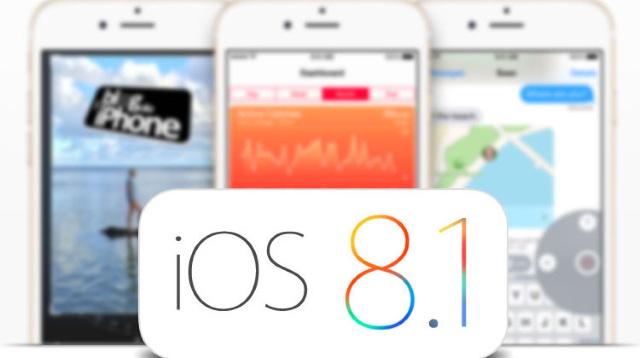
Щелкните напоминание, а затем нажмите кнопку Назначить или щелкните напоминание правой кнопкой мыши и выберите тот же параметр в контекстном раскрывающемся меню.
21. Озвучивайте отзыв при наборе текста
В системных настройках раздел «Речь» на панели специальных возможностей был переименован в Разговорный контент , и он включает новую функцию под названием Говорите при вводе отзыва , которая, если она включена, будет говорить вам, что вы печатая, как вы его печатаете.
В macOS 11 Apple переместила параметр, позволяющий скрыть строку меню. Ранее это можно было найти на панели «Общие» в Системных настройках. Теперь он находится в разделе Dock & Menu Bar .
Чтобы настроить скрытие и отображение строки меню при перемещении курсора в верхнюю часть экрана, установите флажок рядом с Автоматически скрывать и отображать строку меню .

23. Настроить Центр управления
В Системных настройках панель Dock & Menu Bar позволяет выбрать, что будет отображаться в Центре управления.Вы можете включить / выключить отдельные элементы управления, такие как Wi-Fi , Bluetooth , AirDrop , «Не беспокоить» , Яркость клавиатуры и другие.
Вы также найдете дополнительные дополнительные модули Центра управления, включая Accessibility Shortcuts , Battery и Fast User Switching .
Ваши любимые пункты меню Центра управления можно закрепить в верхней части строки меню для быстрого доступа.
Просто нажмите и удерживайте элемент меню в Центре управления и перетащите его на строку меню с помощью курсора.
25. Доступ к параметрам уведомления
Уведомления теперь сгруппированы по приложениям и имеют дополнительные интерактивные функции, поэтому вы можете выполнять такие действия, как воспроизведение нового подкаста или ответ на электронное письмо, не открывая связанное приложение. Просто нажмите кнопку Options , чтобы открыть раскрывающееся меню с дополнительной интерактивностью.
Просто нажмите кнопку Options , чтобы открыть раскрывающееся меню с дополнительной интерактивностью.
26.Пронумерованная сетка голосового управления
В системных настройках в разделе Voice Control на панели специальных возможностей теперь отображается опция Numbered Grid в раскрывающемся списке Overlay .
Если этот параметр выбран, весь экран сегментируется на пронумерованные зоны, позволяя вам взаимодействовать с частями экрана, которые не имеют элемента управления или которые голосовое управление не распознается как интерактивные.
Чтобы щелкнуть элемент за номером в сетке, произнесите «Щелчок» и номер.Или скажите «Масштаб» и число, чтобы увеличить эту область сетки, а затем автоматически скройте сетку. Вы также можете использовать номера сетки, чтобы перетащить выбранный элемент из одной области сетки в другую: «Перетащите 3 на 14.»
27. Настройка виджетов центра уведомлений
Виджеты были переработаны в macOS Big Sur и похожи на виджеты, представленные в iOS 14. Откройте галерею виджетов, и вы можете настроить их трех размеров с помощью торгового центра ( S ), ( M ) edium и () L ) кнопки arge.
Откройте галерею виджетов, и вы можете настроить их трех размеров с помощью торгового центра ( S ), ( M ) edium и () L ) кнопки arge.
Затем просто перетащите их из библиотеки, чтобы добавить в Центр уведомлений.
28. Выбор фото в сообщениях
В приложении Messages есть новое средство выбора фотографий, которое сопровождается наклейками Memoji (которые можно создать на Mac впервые с помощью редактора Memoji), поиском #images для поиска популярных изображений и GIF-файлов, а также эффектами сообщений, которые уже несколько лет доступны на iOS.
29. Осмотритесь на картах
macOS 11 добавляет Look Around в приложение Maps , так что вы можете исследовать города в подробном виде на уровне улиц, как в Google Maps.
Просто щелкните значок Look Around (это пара бинокля) и перемещайте бинокль по карте, чтобы изменить местоположение.

30. Использование быстрых стилей в заметках
Apple добавила Quick Styles в меню стилей текста в Notes , поэтому теперь вам не нужно открывать окно «Шрифт» или копаться в раскрывающихся меню, чтобы выделить жирным шрифтом, курсивом, подчеркиванием или зачеркиванием.
По умолчанию процент заряда батареи больше не отображается рядом со значком батареи в строке меню.К счастью, вы можете восстановить его.
Перейдите в Системные настройки> Док и панель меню , прокрутите вниз на боковой панели, затем щелкните Батарея под Другие модули центра управления и установите флажок Показать процент .
32. Показать отдельную записку на светлом фоне
Если вы используете темный режим, для отдельных заметок в приложении Notes можно настроить светлый фон для лучшей читаемости.
Просто щелкните правой кнопкой мыши внутри заметки и выберите Показать заметку со светлым фоном из контекстного раскрывающегося меню.
33. Удалите старые SDK и кеши Xcode
Теперь вы можете удалить кеши Xcode и более старые версии SDK в разделе управления хранилищем Об этом Mac (меню Apple -> Об этом Mac ).
Щелкните вкладку Storage , затем нажмите кнопку Manage … и выберите Developer в боковом столбце, и вы сможете выбрать, какие кеши и неиспользуемые SDK нужно удалить.
34. Установить изображение профиля в сообщениях
Как и iOS 14, теперь вы можете настроить изображение своего профиля в приложении Messages .
Просто выберите Сообщения -> Настройки и щелкните свой снимок профиля. Вы можете выбрать свою фотографию или выбрать Memoji, и именно так получатели сообщения будут видеть вас, если они также используют iMessage.
35. Используйте папки для голосовых заметок
Теперь вы можете упорядочивать записи голосовых заметок в приложении Voice Memos , используя папки.
Просто щелкните значок New Folder в правом нижнем углу боковой панели, дайте имя новой папке, затем щелкните Save .Вы можете перетаскивать записи в папки и даже выбирать определенные папки в качестве избранных, чтобы упростить доступ к ним.
36. Редактировать видео
Приложение Photos унаследовало параметры редактирования видео, которые впервые появились в iPadOS 14, поэтому теперь вы можете перейти в режим редактирования и не только обрезать видеоклипы, но также добавлять фильтры, кадрировать, настраивать цвета, изменять насыщенность и экспозицию. интенсивность, изменение светлых участков, теней и т. д.
37. Цвета акцента и выделения
В Big Sur Apple внесла тонкие, но существенные изменения в интерфейс macOS, добавив новые параметры Accent color и Highlight color .В системных настройках панель Общие предоставляет вам различные переключатели цвета акцента и цвета выделения, которые вместе изменяют внешний вид кнопок интерфейса, выделения и глифов боковой панели по всей системе.
Но если вы выберете новый многоцветный переключатель (первый в ряду радиокнопок Accent color ) и опцию Accent Color в раскрывающемся меню Highlight color , это применит цвета акцента и выделения, которые разработчики лично решили представлять свои собственные сторонние интерфейсы, заставляя каждое приложение чувствовать себя немного по-другому.
38. Получить прогноз погоды по осадкам
Приобретение компании Apple Dark Sky добавило в виджет погоды поминутный ежечасный прогноз дождя.
Просто щелкните время в строке меню, чтобы открыть Центр уведомлений, щелкните Редактировать виджеты , затем перетащите средний или большой виджет Погода из галереи виджетов в Центр уведомлений.
39. Резервные копии APFS Time Machine
В macOS Catalina и предыдущих версиях операционной системы Time Machine была совместима только с дисками HFS +.Однако в macOS Big Sur теперь вы можете делать резервные копии Time Machine на APFS-диск.
Чтобы подготовить внешний диск для использования в качестве зашифрованного диска Time Machine, просто выберите его в Disk Utility , щелкните Erase и выберите APFS в параметрах формата.
40. Добавление подписей к фотографиям и видео
iOS 14 позволяет добавлять подписи к фотографиям и видео, и они синхронизируются на всех устройствах, если включена библиотека фотографий iCloud, поэтому поле «Описание» в Фото было переименовано в Подписи для непрерывности.
41. Импорт паролей и настроек из Chrome
Safari теперь позволяет импортировать пароли и настройки из браузера Google Chrome, включая историю и закладки.
Вы можете найти новую настройку в строке меню Safari в разделе Файл -> Импортировать из -> Google Chrome … .
42. Расширения Safari
В Mac App Store теперь есть раздел Safari Extensions в категориях , поэтому найти расширения Safari стало проще, чем когда-либо.
При установке нового расширения Safari спросит вас, к каким веб-сайтам он может получить доступ, чтобы ваши привычки просмотра оставались конфиденциальными. Apple также представила поддержку своего API WebExtensions, который упрощает разработчикам перенос расширений, предназначенных для других браузеров, в Safari.
43. Сообщения Встроенные ответы
Встроенные ответы — это функция сообщений , предназначенная для упрощения организации чатов с участием нескольких людей и / или нескольких субъектов.Если вы разговариваете с несколькими людьми и ведутся разговоры на несколько тем, вы можете четко указать, кому вы хотите ответить, используя встроенный ответ.
Просто нажмите и удерживайте сообщение, на которое хотите ответить, и выберите вариант Ответить . Встроенные ответы будут отображаться в виде цепочек под исходным ответом, и если вы нажмете на один из них, вы увидите всю беседу отдельно от основной беседы чата.
44. Карты: сохранение местоположений как избранных
В Maps теперь вы можете создать набор избранных мест для быстрого доступа с боковой панели.
Просто выберите местоположение на карте, нажмите кнопку с круглым многоточием в правом верхнем углу карточки местоположения, затем выберите Добавить в избранное .
45. Проверьте конфиденциальность «Этикетки питания» для приложений
Скоро вы сможете проверять «этикетки с питанием» для сторонних приложений в Mac App Store .
Новый раздел на странице каждого приложения под названием Конфиденциальность приложений включает информацию от разработчиков о том, какие данные собираются и используются ли эти данные для отслеживания вас в других приложениях и на веб-сайтах, что позволяет вам принимать более обоснованные решения о приложениях, которые вы скачать.
Apple до сих пор собирает эту информацию от разработчиков, но с начала декабря разработчики должны будут отправлять ее, прежде чем они смогут утвердить новое приложение или обновление.
46. Популярные в поиске заметок
При поиске заметок в приложении Notes с использованием поля Search , Top Hits отображаются в верхней части результатов поиска и отображают наиболее релевантные результаты, что упрощает поиск того, что вам нужно.
47.Подкасты «Слушайте сейчас» Feature
В приложении Podcasts теперь есть раздел Listen Now , аналогичный iOS 14, что упрощает поиск того, во что играть дальше. Вы можете использовать его, чтобы возобновить следующий выпуск в вашей очереди из Up Next, найти последние выпуски в сериалах, за которыми вы следите, и просмотреть рекомендации по выбранным эпизодам.
48. Карты помещений
Приложение Maps предлагает более подробные карты помещений, чем когда-либо, включая крупные аэропорты и торговые центры по всему миру.
Внутренние карты содержат полные схемы расположения каждого торгового центра или аэропорта с иконками ресторанов, лифтов, ванных комнат, магазинов и других примечательных достопримечательностей. Разные этажи четко обозначены, что облегчает навигацию по неизвестным местам. Вы можете использовать его, чтобы найти рестораны, туалеты или магазины в торговом центре, прежде чем выйдете за дверь.
49. Новые обои
Big Sur добавляет в macOS 40 новых обоев, некоторые из которых могут показаться знакомыми. Это потому, что многие из них основаны на обоях, которые Apple представила в iOS 14.2.
В соответствии с темой Big Sur, вы найдете больше изображений гор и скальных образований в Системные настройки -> Рабочий стол и заставка , а также иллюстрированные пейзажи с различными условиями освещения для динамических рабочих столов.
50. Значок наушников в Connect
В macOS 11, когда вы пытаетесь подключить свои AirPods или другие наушники Apple к своему Mac, вы получите уведомление, и значок идентификации заменит общий значок громкости в строке меню, поэтому вы всегда будете знать, когда вы связаны.Вы также увидите процент заряда батареи ваших наушников Apple в раскрывающемся меню.
Есть какие-нибудь из ваших любимых советов или изменений функций, которые мы здесь не упомянули? Дайте нам знать в комментариях ниже.
Apple выпускает macOS Big Sur 11.1 с поддержкой AirPods Max и ярлыками конфиденциальности Mac App Store
Сегодня Apple выпустила macOS Big Sur 11.1, первое крупное обновление первоначальной версии операционной системы MacOS Big Sur 11.0.1, выпущенной 12 ноября.«MacOS Big Sur» 11.1 была выпущена после четырех раундов бета-тестирования.
Новое обновление macOS Big Sur 11.1 можно бесплатно загрузить на все подходящие Mac с помощью раздела «Обновление программного обеспечения» в Системных настройках.
В течение периода бета-тестирования в обновлении не было обнаружено каких-либо серьезных новых функций, но, согласно примечаниям к выпуску Apple, новое программное обеспечение добавляет поддержку AirPods Max, представляет новую вкладку Apple TV +,
9macOS Big Sur introdu 11.1 представляет поддержку для «AirPods Max», усовершенствованные приложения для ТВ, виджеты Apple News и информация о конфиденциальности в App Store.Этот выпуск также включает исправления ошибок для вашего Mac.
AirPods Max
— Поддержка «AirPods Max», новые накладные наушники
— Высококачественный звук для насыщенного звука
— Адаптивный эквалайзер адаптирует звук в реальном времени к индивидуальной подгонке амбушюр
— Активное шумоподавление для защиты от окружающей среды шум
— Режим прозрачности, чтобы слышать окружающую среду вокруг вас
— Пространственный звук с динамическим отслеживанием головы для прослушивания как в театре
Apple TV
— Совершенно новая вкладка Apple TV + позволяет легко находить и смотреть оригинальные шоу и фильмы Apple
— Расширенный поиск, позволяющий просматривать по категориям, например по жанрам, и просматривать недавние поисковые запросы и предложения по мере ввода
— Лучшие результаты поиска с наиболее релевантными совпадениями по фильмам, телешоу, актерам, каналам и спорту
Apple News
— «Виджеты Apple News» теперь доступны в Центре уведомлений
App Store
— Новый раздел информации о конфиденциальности на страницах «App Store», который включает отчет разработчика о политике конфиденциальности приложения
— Внутриигровая панель инструментов в аркадных играх рекомендует играть в новые аркадные игры
— Приложения для iPhone и iPad на компьютерах Mac с M1
— Новые параметры окна для приложений «iPhone» и «iPad» позволяют переключаться между альбомной и портретной ориентацией или расширять окно, чтобы заполнить весь экран
Фото
— фотографии Apple ProRAW можно редактировать в приложении «Фото»
Safari
— опция поисковой системы Ecosia в Safari
Качество воздуха
— Доступно в Картах и Siri для местоположений в материковом Китае
— Рекомендации по охране здоровья представлены в Siri для США, Великобритании, Германии, Индии и Мексики при определенных уровнях качества воздуха
В этом выпуске также устранены следующие проблемы:
— QuickTime Player может завершить работу при открытии фильма с дорожкой с временным кодом после обновления с macOS Catalina
— Статус подключения Bluetooth не отображался в Центре управления
— Надежность автоматической разблокировки Mac с помощью Apple Watch
— Скорость прокрутки трекпада может быть выше ожидаемой на моделях MacBook Pro
— Дисплей LG UltraFine 5K может неправильно отображаться с разрешением 4K на Mac с M1
Некоторые функции могут быть доступны не во всех регионах или на всех устройствах Apple.
Для получения более подробной информации об этом обновлении, пожалуйста, посетите: https://support.apple.com/kb/HT211896
Для получения подробной информации о содержании безопасности этого обновления, пожалуйста, посетите: https://support.apple.com/ kb / HT201222
«MacOS Big Sur» — это крупное обновление, которое полностью изменяет дизайн Mac, а также включает новые функции, разработанные для Mac «M1». Полную информацию обо всех новых функциях MacOS Big Sur можно найти в нашем обзоре.
Дата выпуска, функции, поддерживаемые телефоны и др.
В течение многих лет Oxygen OS была одним из наиболее важных продуктов в каталоге OnePlus.Хотя его оборудование обычно отличное, его программное обеспечение является основной причиной, по которой многие поклонники отказываются переключаться. В 2020 году мы впервые увидели Oxygen OS 11, последнюю версию скина Android. Как можно догадаться по названию, он основан на Android 11.
См. Также: Лучшие телефоны OnePlus
Это один из крупнейших обновлений программного обеспечения, который мы видели в OnePlus. Таким образом, вам может быть интересно узнать больше о том, что ждет ваш телефон после получения обновления. Ниже мы разберем все новые функции Oxygen OS 11 и детали, которые вам нужно знать.
Oxygen OS 11: новый интерфейс
Предоставлено: Dhruv Bhutani / Android Authority
Как ни крути, Oxygen OS 11 знаменует собой существенный отход от прежнего дизайнерского идеала компании. Новое программное обеспечение имеет больше общего с Samsung One UI, чем с Android. В операционной системе больше дизайнерских изысков, чем в прошлые годы. Важным компонентом обновленного интерфейса является новый шрифт OnePlus Sans, который, по словам компании, повышает удобочитаемость.
Хорошая новость заключается в том, что OnePlus также переработал интерфейс, чтобы упростить использование одной рукой.Эти новые конструкции работают во всей операционной системе, но наиболее очевидны в настройках. Там вы найдете больше места между каждым пунктом меню. В недавнем сообщении в блоге, в котором подробно описаны изменения, OnePlus сообщает, что использовала данные пользовательского тестирования, такие как тепловая карта, для определения идеального размера текстовых элементов в Oxygen OS 11.
В другом месте вы заметите, что команда дизайнеров компании изменила расположение. некоторых кнопок навигации и других элементов интерфейса.
Всегда включенный дисплей
Предоставлено: Dhruv Bhutani / Android Authority
OnePlus наконец-то добавляет в свои телефоны функцию постоянного отображения.Заголовок Oxygen OS 11 для многих — это то, чего фанаты компании ждали годами. Теперь, когда она здесь, нас больше всего интересует то, как OnePlus удалось немного изменить эту функцию.
Мнение: В любой день дайте мне отличный программный скин вместо стандартного Android
К настоящему времени большинство людей хорошо знают, как работают постоянно включенные дисплеи. Они позволяют вам проверять такие вещи, как время и наличие уведомлений, не выводя экран телефона из спящего режима.Время — один из 11 постоянно включенных дизайнов дисплея, которые вы можете выбрать в Oxygen OS 11 — идет дальше и позволяет вам проверить, сколько раз вы разблокировали свое устройство в течение дня. Телефон отображает каждую разблокировку на временной шкале, которая сокращается до середины дисплея.
Если вы не хотите, чтобы телефон напоминал вам о том, сколько вы его используете, каждый раз, когда вы берете его в руки, вы можете выбрать между несколькими вариантами цифровых и аналоговых часов. Если ничего из этого вам не нравится — или вы хотите увеличить время автономной работы телефона — вы можете продолжать использовать существующие функции Ambient Display в OnePlus.
Улучшенный темный режим
Предоставлено: Dhruv Bhutani / Android Authority
Oxygen OS 11 представляет несколько улучшений существующего темного режима OnePlus. Чтобы сделать различные элементы интерфейса более разборчивыми и легко различимыми при активном темном режиме, OnePlus настроил эту функцию, чтобы использовать более темно-серые оттенки.
Обновление также поддерживает планирование темного режима. Это позволяет настроить автоматическое включение и выключение функции в зависимости от времени суток.У вас также будет возможность быстро переключить темный режим в меню быстрых настроек, к которому вы можете получить доступ, потянув вниз панель уведомлений.
Обновленные приложения
Кредит: Dhruv Bhutani / Android Authority
Новый интерфейс был бы неполным без соответствующих переработанных приложений, и OnePlus также обновил большинство своего собственного программного обеспечения с новыми функциями. Например, встроенное приложение «Галерея» включает функцию, которая автоматически создает еженедельные истории с использованием фотографий и видео, снятых вами за последние семь дней.
Между тем, в Zen Mode есть три новых темы и новая групповая функция. Это позволяет вам войти в режим дзен с друзьями — отличная настройка популярного приложения.
Приложение «Погода» тоже привлекло внимание. Его новый интерфейс делает больший акцент на текущем дне, с важной информацией, такой как прогнозы осадков.
Android 11
Кредит: Джо Хинди / Android Authority
Oxygen OS 11 основывается на функциях Android 11.Это означает, что многие из тех же усовершенствований, которые были реализованы в последней версии мобильной операционной системы Google, будут применены и в Oxygen OS.
Есть довольно много настроек, поэтому ознакомьтесь с нашей разбивкой лучших функций Android 11, чтобы лучше понять, что включено.
Дата выпуска и доступность Oxygen OS 11
Предоставлено: Dhruv Bhutani / Android Authority
Oxygen OS 11 уже доступна для избранных телефонов OnePlus. OnePlus 8T был первым телефоном, который поставлялся с операционной системой «из коробки».Примерно в то же время, что и этот телефон, серия OnePlus 8, в которую входят OnePlus 8 и OnePlus 8 Pro, увидела стабильное обновление в виде выпуска OTA.
Подробнее: Телефоны OnePlus: история всей линейки компании на данный момент
OnePlus не указал конкретные сроки, когда стабильная версия Oxygen OS 11 войдет в свой полный портфель. Тем не менее, мы знаем, что OnePlus Nord и серия OnePlus 7 / 7T следующие в очереди на обновление.Эти телефоны должны получить стабильный запуск в первом квартале 2021 года.
Подходящие телефоны для обновления Oxygen OS 11
OnePlus объявил, какие устройства он планирует обновить с помощью стабильного запуска Oxygen OS 11 в начале января 2021 года. а также другие обязательства бренда, это полный список телефонов, которые OnePlus обновит до Oxygen OS 11, а также когда мы ожидаем, что обновление будет выпущено:
- Complete — OnePlus 8T
- Complete — OnePlus 8 и 8 Pro
- Сейчас в бета-версии — OnePlus Nord
- h2 2021 — OnePlus Nord N10 / N100
- Сейчас в бета-версии — OnePlus 7T и 7T Pro
- Сейчас в бета-версии — OnePlus 7 и 7 Pro
- 2021 — OnePlus 6 и 6T
Наконец, имейте в виду, что OnePlus Nord N10 и N100 получат только это обновление Oxygen OS 11. Хотя они обычно имеют право на Oxygen OS 12, компания признала, что не планирует предлагать какие-либо другие версии для этих устройств после этого обновления.
Мы будем обновлять эту статью по мере появления дополнительных сведений о Oxygen OS 11. А пока дайте нам знать в комментариях, если вам нравится, как происходит последнее обновление Oxygen OS.
macOS 11 Big Sur: дата выпуска, название и функции
Apple официально выпустила macOS Big Sur, свою последнюю операционную систему для компьютеров Mac и MacBook.
Новая macOS Big Sur привносит довольно серьезные, не говоря уже о захватывающих, улучшениях в операционную систему, на которой работает best Mac . Если его предшественник, macOS Catalina , имел лишь незначительные улучшения по сравнению с macOS Mojave , macOS 11 Big Sur должен внести самые большие изменения в операционную систему Apple за последние годы.
Еще лучше, по словам Крейга Федериги, старшего вице-президента Apple по разработке программного обеспечения, macOS Big Sur построен на основе своего «ядра», чтобы использовать преимущества нового чипа Apple M1 и неплохо работать на нем. Благодаря этому новому чипу владельцы новых компьютеров Mac могут запускать приложения для iPhone и iPad прямо на своем Mac.
С новым MacBook Air (2020 г.), новым Mac mini и новым MacBook Pro 13 (2020 г.), которые доступны для покупки прямо сейчас, эти новые Mac оснащены новым чипом M1 и поставляются с установленной macOS 11 Big Sur, поэтому Ожидается, что они станут настоящими демонстрациями того, на что способны Big Sur и чип M1.
Кроме того, в macOS 11 Big Sur радикально переработан внешний вид собственных приложений macOS, а также улучшена стабильность. Apple наконец-то дает приложениям, таким как Сообщения, Почта, Фотографии, Календарь и даже Finder, свежий, гораздо более компактный и оптимизированный дизайн.
Это помимо интересных новых функций, которые больше соответствуют тем, что есть в готовящихся к выпуску iOS 14 и iPadOS 14 , с macOS Big Sur с виджетами. Это должно сделать работу с Apple более гармоничной и унифицированной.
Поскольку macOS 11 Big Sur является крупнейшим выпуском macOS за последние годы, есть о чем поговорить. Давайте рассмотрим здесь самые важные обновления, изменения и новые функции.
Таким образом, вы можете решить, подходящее ли вам время для обновления macOS. Не забудьте добавить эту страницу в закладки, и мы будем постоянно обновлять ее, добавляя самую свежую информацию и функции.
Переход к делу
- Что это? macOS 11 Big Sur, преемник macOS 10.15 Каталина
- Когда он выйдет? Уже доступен
- Сколько это будет стоить? Ничего. Обновления программного обеспечения Apple всегда бесплатны
Дата выпуска macOS 11 Big Sur
Хотя macOS Big Sur была представлена на WWDC 2020, MacOS 11 Big Sur от Apple наконец-то доступна в качестве общего обновления.
Как обычно, это будет бесплатное обновление для всех, у кого есть совместимая система.Если вы не уверены, совместим ли ваш Mac или MacBook, ознакомьтесь с системными требованиями ниже.
Когда macOS 11 Big Sur будет доступен для загрузки?
обновление macOS 11 Big Sur доступно для загрузки прямо сейчас через меню «Системные настройки» вашего Mac, вы можете загрузить его через App Store вашего Mac или через веб-сайт Apple.
macOS 11 Big Sur Системные требования
Если вы хотите загрузить и установить macOS 11, вам нужно убедиться, что ваш Mac действительно может запускать его.И, к сожалению, системные требования macOS повысились.
Мы пошли дальше и перечислили системы Mac, совместимые с macOS Big Sur, ниже.
- MacBook 12 дюймов (2015 г. и новее)
- MacBook Air (2013 г. и новее)
- MacBook Pro (конец 2013 г. и новее)
- Mac mini (2014 г. и новее)
- iMac (2014 г. и новее)
- iMac Pro (все модели)
- Mac Pro (2013 г. и новее)
macOS 11 Имя Big Sur
На этот раз Apple выбрала Big Sur в качестве символа этого выпуска macOS.Подобно некорпоративному прибрежному району в Северной Калифорнии, эта новая macOS должна обеспечивать «непревзойденный уровень мощности и красоты».
Мы ожидаем, что macOS 11 Big Sur внесет изменения во все типы компьютеров Mac. (Изображение предоставлено: Future)macOS 11 Big Sur с функциями
Safari
Safari — невоспетый герой macOS, и некоторые новые улучшения сделали его еще быстрее — теперь, по данным Apple, на 50% быстрее, чем Chrome, а также даже больше улучшений конфиденциальности и меньшее потребление заряда батареи.Но это не все. Предположительно, это самое большое обновление, которое получил браузер с момента его первого появления.
Эта новая версия Safari принесет множество новых функций в таблицу, включая интеллектуальное отслеживание, которое может предоставить вам отчет о конфиденциальности на каждом веб-сайте, который вы посещаете, сохранение паролей, чтобы отслеживать ваши пароли и убедиться, что они не были взломаны, расширения поддержка API WebExtensions и новой категории Extensions в App Store, а также возможности собственного перевода.
Одна замечательная вещь заключается в том, что теперь домашняя страница будет чрезвычайно настраиваемой, поэтому вы можете изменять фоновое изображение и добавлять / редактировать разделы.
Улучшения сообщений
Сообщения на macOS какое-то время отставали от iOS (и вроде как все еще), но теперь вы можете использовать закрепленные сообщения, Memoji и улучшения групп, которые появятся в iOS 14, что приятно трогать. По сути, Messages для Mac также принесет многие функции, которые будут иметь версии iOS 14 и iPad OS 14.Он также будет иметь более мощный поиск, переработанное средство выбора фотографий и специальные эффекты для новых сообщений.
Улучшения AirPods
Помимо довольно крутой поддержки пространственного звука для AirPods Pro, здесь есть довольно серьезное улучшение для поддержки AirPods в macOS. Вместо того, чтобы возиться с настройками Bluetooth, когда вы хотите использовать свои AirPods с Mac, они автоматически переключатся на ваш Mac, когда вы начнете его использовать. AirPods теперь легко и интуитивно переключаются между устройствами без каких-либо действий.
Боковая панель в почте и фотографиях
Приложения Apple Mail и Photo уже давно устарели, но Apple внесла новый дизайн во многие крупнейшие приложения для Mac, наиболее заметными из которых являются новые боковые панели в Почте и Фото. Приложение «Фотографии» будет иметь тот же внешний вид, функции и функции, что и его версия для iOS 14.
Центр управления на Mac
Одно из лучших преимуществ iOS — это супер удобный Центр управления, который позволяет быстро изменять настройки.В macOS Big Sur это есть на Mac, и он легко доступен в строке меню, так что вы можете легко изменять настройки, не копаясь в приложении настроек.
Виджеты в приложении уведомлений
Как и в iOS 14, в macOS 11 Big Sur есть виджеты в меню уведомлений, которые упростят получение важной информации с первого взгляда, с легкими для чтения интерфейсами. Эти виджеты можно настроить в соответствии с вашими потребностями и предпочтениями.
Mac Catalyst
Одна из главных особенностей macOS Mojave заключалась в том, что она принесла на Mac несколько известных приложений iOS.Однако через Mac Catalyst новые API-интерфейсы и инструменты помогут разработчикам приложений перенести больше приложений iOS в операционную систему Mac. С помощью этих инструментов вы получите такие функции, как окна с изменяемым размером и инструменты клавиатуры, которые заставят их чувствовать себя как приложения Mac, а не приложения iPhone.
Mac на ARM
После стольких слухов это наконец свершилось. Apple наконец объявила, что Mac перейдут на кремний, разработанный Apple, аналогично тому, что мы видели с каждым другим устройством в ее линейке.
Тем не менее, это не совсем похоронный звон для Intel, как некоторые могут подумать. Тим Кук сказал во время выступления на WWDC, что в Apple все еще работают над несколькими устройствами на базе Intel, и что гигант из Купертино «очень взволнован» ими.
Тем не менее, это, вероятно, самое большое изменение, которое случится с Mac за последние годы, поскольку оно впервые позволит всем приложениям для iPhone и iPad работать на Mac изначально. Кроме того, благодаря Mac Catalyst и Rosetta 2, которые переведут исходный код всех приложений для Mac, каждое приложение для Mac сможет работать на новых компьютерах Mac на базе ARM.
Apple объявляет дату выпуска macOS Big Sur
Apple заявляет, что выпустит macOS 11.0, получившую название Big Sur, 12 ноября. Компания впервые объявила о новой ОС на конференции разработчиков в июне и выпустила ее в качестве публичной бета-версии в августе. Это будет первая macOS, поддерживающая новый процессор для ноутбуков M1 от Apple. Как только вы загрузите новое бесплатное обновление, вы, скорее всего, сразу заметите изменения в дизайне и эстетике, многие из которых взяты из iOS.
Например, Big Sur поставляется с настраиваемым центром управления, где вы можете переключать яркость, режим «Не беспокоить» и другие настройки по вашему выбору.Он также включает в себя новый центр уведомлений, который будет хранить все ваши уведомления и виджеты (также переработанные и доступные в App Store) в одном столбце, сортировать предупреждения по самым последним и группировать связанные уведомления вместе. Оба интерфейса полупрозрачные, как и iOS. Другие изменения включают более высокие строки меню, изменение цвета шрифта в зависимости от фона рабочего стола и более прозрачные окна.
Некоторые приложения, такие как «Почта» и «Фото», также получают обновления дизайна, и вместе с ОС поставляется новая версия «Карты» для Mac.Это обновление включает в себя настраиваемые руководства, обзоры местоположения на 360 градусов, маршруты для велосипедов и электромобилей (которые вы можете отправлять прямо на iPhone), обновления в реальном времени для общих ETA, зон заторов и внутренних карт.
В дополнение к изменениям дизайна Big Sur включает в себя функции, ориентированные на конфиденциальность, такие как обновление Safari под названием Privacy Report, в котором перечислены межсайтовые трекеры, которые браузер заблокировал за последние 30 дней, а также инструмент мониторинга паролей, с помощью которого Safari поможет вам перейти на безопасные пароли, если обнаружит, что какой-либо из ваших сохраненных паролей был связан с утечкой данных.В App Store Big Sur теперь также будут указаны типы данных, которые могут собирать приложения, и возможность передачи данных третьим лицам для отслеживания.
Наконец, Apple также заявляет, что экраны Mac будут включаться сразу после открытия, подобно тому, как iPhone загорается, когда его поднимают.
В обновлении есть еще много всего, о чем вы можете прочитать полностью здесь и испытать на себе 12 ноября.
Мероприятие Apple M1 Mac на базе Arm за 10 минут
Дата запуска, функции и все остальное, что вам нужно
(Pocket-lint) — Google выпускает Android 11 для широкой публики после нескольких месяцев бета-тестирования и обновлений мобильной операционной системы.
Беспроводное обновление программного обеспечения включает ряд новых функций, включая всплывающие сообщения, переработанные уведомления, новое меню питания с элементами управления умным домом, виджет воспроизведения мультимедиа, изменяемое размер окна «Картинка в картинке», улучшенная запись экрана. рабочие профили и многое другое.
Когда будет доступен Android 11?
Google невольно сообщил, что следующее крупное обновление программного обеспечения для смартфонов выйдет 8 сентября 2020 года, после месяцев разработок и публичного бета-тестирования.Четвертая и последняя версия обновления действительно теперь доступна.
Какие телефоны получат Android 11?
Обновление программного обеспечения доступно владельцам устройств Google Pixel (Pixel 2 и новее), а также устройств OnePlus, Xiaomi, OPPO и Realme.
- Pixel 2 и новее
- OnePlus 8
- Oppo Find X2 и Find X2 Pro
- Realme X50 Pro
- Xiaomi Mi 10 и Mi 10 Pro
Poco также объявила, что Android 11 появится на F2 Pro.Для получения дополнительной информации о том, когда ваше устройство получит Android 11, см. Наше руководство здесь.
Как получить Android 11
Мы подозреваем, что получение Android 11 может занять некоторое время, если у вас нет одного из устройств, перечисленных выше, или если вашему устройству больше года.
Вот как проверить, доступно ли вам обновление:
- Откройте приложение «Настройки» телефона.
- Внизу нажмите «Система»> «Дополнительно»> «Обновление системы».
- Посмотрите свою «версию Android» и «уровень исправления безопасности».»
И вот как на самом деле получить последнее обновление Android:
- Когда вы получите уведомление об обновлении, нажмите на действие обновления.
- Или, если вы случайно удалили свое уведомление, выполните следующие действия:
- Открыть в приложении «Настройки» телефона.
- Внизу нажмите Система> Дополнительно> Обновление системы.
- Вы увидите состояние обновления. Следуйте инструкциям на экране.
У Google также есть страница часто задаваемых вопросов с дополнительными подробнее о том, как обновить Android-устройство.
Что нового в Android 11?
Пузырьки сообщений и «приоритетные» беседы
Когда вы получаете сообщение через приложение для обычных сообщений, вы можете отобразить уведомление в плавающем пузыре на экране, подобно тому, как работают головы чата в Facebook Messenger.
Со временем это будет доступно для других сторонних приложений, но в настоящее время это только одно. Чтобы использовать его, просто нажмите и удерживайте уведомление о сообщении и нажмите «показать в пузыре», и теперь вы получите пузыри.
С этого момента — пока вы не удалите пузырек с экрана — все новые сообщения будут появляться в виде окна из этого пузыря. Мы предполагаем, что этот же метод будет применяться, если и когда разработчики приложений, таких как WhatsApp и Telegram, реализуют эту возможность в своих приложениях.
Pocket-lintВ дополнение к этому, когда вы получаете сообщение от контакта, с которым вам нравится часто болтать, вы можете нажать и удерживать уведомление и отметить этот конкретный разговор как приоритетный. Это означает, что вы будете получать их уведомления, даже если на вашем телефоне включен режим «Не беспокоить».
Обновленные уведомления
Что круто, так это то, что Android 11 разбивает уведомления и сортирует уведомления по соответствующим группам, поэтому разговоры, такие как вышеупомянутые SMS-сообщения, отображаются вверху в их собственном удобном для чтения разделе, что упрощает быстрый ответ и перенос продолжай свои задачи. Отделите их от всего остального, о чем вы, вероятно, не заботитесь.
Затем остальные разделяются на предупреждающие уведомления и тихие уведомления. Первый предназначен для системных уведомлений, когда что-то может работать в фоновом режиме.Последнее предназначено для приложений, которые получают множество предупреждений, которые вам не обязательно видеть или слышать все время. Так что социальные сети и электронная почта здесь прекрасно вписываются.
Кроме того, фактический визуальный интерфейс уведомлений был изменен и разработан на этапе предварительного просмотра Android 11. В последнем обновлении добавлена прозрачность и градиенты, что придает ему изящества.
Pocket-lintНовое меню питания с элементами управления «умным домом»
В Android 11 интерфейс, который появляется при длительном нажатии кнопки питания / сна сбоку, стал намного более полезным.Он не только показывает вам обычные параметры питания, перезапуска и экстренного контакта, но также легкий доступ к элементам управления GPay и умным домом, чтобы вы могли быстро включать и выключать продукты умного дома или долго нажимать их виджеты, чтобы настроить их более детально. мода.
Новый виджет воспроизведения мультимедиа
Любое приложение, воспроизводящее мультимедиа на вашем устройстве, создаст виджет в раскрывающемся меню быстрых настроек с фоном соответствующего цвета для обложки альбома. Мы протестировали его с Tidal, но он будет работать практически с любым мультимедийным приложением.В качестве небольшого бонуса, когда вы нажимаете кнопку воспроизведения / паузы, вы получаете красивую анимацию ряби.
Pocket-lintКроме того, существует более простой способ переключения вывода мультимедиа, чтобы вы могли переключать его для воспроизведения на устройстве, в наушниках, транслировать его на телевизор или аудиостример.
Окно «Картинка в картинке» с изменяемым размером
Каждый раз, когда вы закрываете видеоприложение, такое как YouTube или Netflix, в Android, оно автоматически помещает это видео в небольшое плавающее окно поверх всего остального и продолжает воспроизведение видео.В предварительном просмотре Android 11 для разработчиков Google добавила возможность изменять размер окна «картинка в картинке».
Запись экрана
Одна интересная новая функция, которая уже есть в некоторых других телефонах Android, например в телефонах серий OnePlus 8 и 7T, — это простая запись экрана. Опустите оттенок быстрой настройки, и опция прямо там.
После того, как вы нажмете на плитку быстрой настройки записи на экране, появится всплывающее окно с просьбой подтвердить, действительно ли вы хотите начать запись.При запуске Befpre вы можете выбрать, хотите ли вы записывать звук через микрофон или напрямую записывать звук с устройства.
Лучшие смартфоны 2021 года: лучшие мобильные телефоны, доступные для покупки сегодня Крис Холл · · ОбновленоЛучшие смартфоны, которые вы можете сейчас купить, включая лучшее из iPhone и Samsung, Huawei и всего, что может предложить Android
После подтверждения он будет записывать все, что вы делаете на своем телефоне, прежде чем вы решите остановиться и сохранить отснятый материал.Вы также можете отменить запись в любое время.
Умные предложения приложений?
При первой настройке Android 11 вы увидите всплывающее окно с вопросом, хотите ли вы использовать автоматически созданную док-станцию приложений Google. Это означает, что вместо того, чтобы вы выбирали четыре или пять приложений, которые вам нужны, внизу каждого домашнего экрана, Google заполняет эту область тем, к чему, по его мнению, вы хотите получить доступ. Пока что это было не так уж и полезно, но со временем, вероятно, станет лучше, когда телефон изучит шаблоны использования.
Новый экран недавних приложений
В последней предварительной версии для разработчиков есть интригующее изменение на экране недавних приложений, которое избавляет от быстрых предложений приложений и заменяет его возможностью снимка экрана / публикации.Кроме того, карточки, показывающие миниатюры любых недавних приложений, также были увеличены.
В четвертом превью для разработчиков Google также добавил кнопку «Выбрать» в нижний ряд значков на экране недавних приложений, чтобы прояснить, что вы действительно можете вручную выбрать текст или изображения из карточки эскизов приложения.
Более того, когда вы смахиваете карту, чтобы удалить ее / очистить из памяти, есть опция отмены, которая позволяет вам вернуть ее снова, если вы случайно ее смахнули.
Чувствительность жестов назад
Когда вы активировали навигацию жестами Android, смахивание от края заменяет кнопку «назад». В Android 11 вы можете настроить, насколько чувствительным должен быть этот жест, это будет полезно, если вы находитесь в приложении с собственными выделенными элементами управления и жестами у края экрана. Вы даже можете индивидуально настроить настройку для каждой стороны дисплея.
Визуализация скриншотов в стиле iPhone
Подобно тому, как это делают другие производители Android — и, конечно, iPhone — когда вы делаете снимок экрана, вы увидите, что в нижнем углу дисплея появляется небольшой эскиз этого снимка экрана.На нем есть маленький значок «x», чтобы его закрыть, а также опции «поделиться» и «изменить». Это означает, что он больше не занимает полное уведомление в верхней части экрана.
Планирование темного режима
Темный режим впервые появился как общесистемная настройка в Android 10, а с Android 11 вы можете запланировать и автоматизировать его. Установите время, в которое вы хотите, чтобы он включался или выключался каждый день вручную, установив время в настройках.
Как и многие приложения и другие телефоны Android, вы также можете включить его на закате и выключить на рассвете.
Одноразовые разрешения приложения
Одноразовые разрешения — это, пожалуй, одна из самых важных функций, основанных на конфиденциальности. Он позволяет вам сообщить приложению, что оно может получить доступ к вашему местоположению только в тот момент, когда вы используете приложение, вместо того, чтобы выбирать между «все время», «только когда я использую» или «никогда». Это дает вам гораздо больше контроля.
Голосовой доступ — управление телефоном с помощью голоса
Одна довольно умная функция специальных возможностей — это возможность управлять телефоном с помощью голоса с помощью голосового доступа Google.Когда он активирован, вы можете делать все, просто говоря. Поэтому, если вы хотите запустить приложение, вы можете или даже написать сообщение, отправить твит, просмотреть свои фотографии. Он также присваивает номера определенным элементам управления в пользовательском интерфейсе. Это означает, например, что если число «12» находится над «X» в углу или цифра «1» над кнопкой «удалить», вы можете просто произнести эти числа, и он будет выполнять эти команды, как если бы вы нажимал их на экране.
Написано Кэмом Бантоном.Редакция Мэгги Тиллман.
.
 Они могут зависеть от региона, для которого предназначается устройство. Выпустить обновление для всех смартфонов одним разом, к сожалению, не представляется возможным, так как Android требует оптимизации под конкретную комбинацию аппаратной начинки.
Они могут зависеть от региона, для которого предназначается устройство. Выпустить обновление для всех смартфонов одним разом, к сожалению, не представляется возможным, так как Android требует оптимизации под конкретную комбинацию аппаратной начинки. Это может повлиять на устройства только в том случае, если на них уже был установлен последний накопительный пакет обновления (CU), выпущенный 16 сентября 2020 г. или позднее, а затем запущено обновление до более поздней версии Windows 10 с носителя или источника установки, в который не интегрирован LCU, выпущенный 13 октября 2020 г. или позднее. В основном это происходит при обновлении управляемых устройств с использованием устаревших пакетов или носителей с помощью средства управления обновлениями, такого как Windows Server Update Services (WSUS) или Microsoft Endpoint Configuration Manager. Эта проблема также может возникать при использовании устаревших физических носителей или образов ISO, для которых не установлены последние обновления.
Это может повлиять на устройства только в том случае, если на них уже был установлен последний накопительный пакет обновления (CU), выпущенный 16 сентября 2020 г. или позднее, а затем запущено обновление до более поздней версии Windows 10 с носителя или источника установки, в который не интегрирован LCU, выпущенный 13 октября 2020 г. или позднее. В основном это происходит при обновлении управляемых устройств с использованием устаревших пакетов или носителей с помощью средства управления обновлениями, такого как Windows Server Update Services (WSUS) или Microsoft Endpoint Configuration Manager. Эта проблема также может возникать при использовании устаревших физических носителей или образов ISO, для которых не установлены последние обновления.

 Вам может потребоваться ввести символы фуригана вручную.
Вам может потребоваться ввести символы фуригана вручную. д.
д.